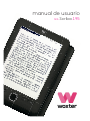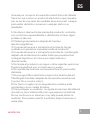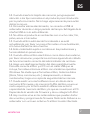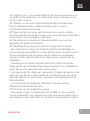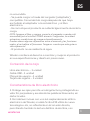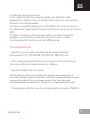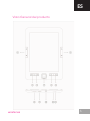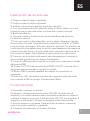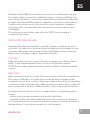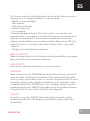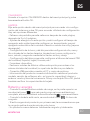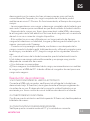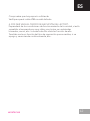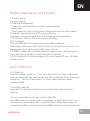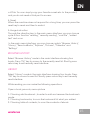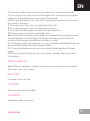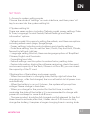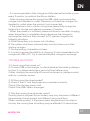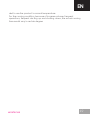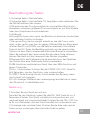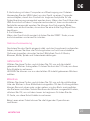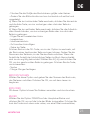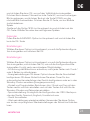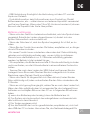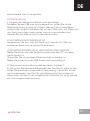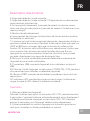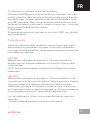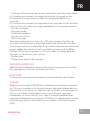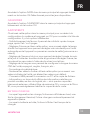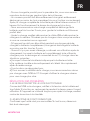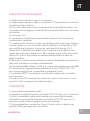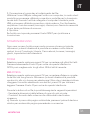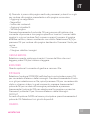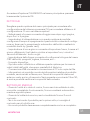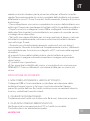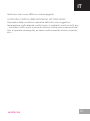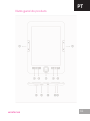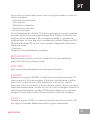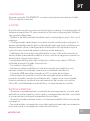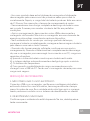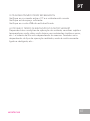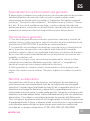Woxter Scriba 195 Benutzerhandbuch
- Kategorie
- E-Book-Reader
- Typ
- Benutzerhandbuch
Seite wird geladen ...
Seite wird geladen ...
Seite wird geladen ...
Seite wird geladen ...
Seite wird geladen ...
Seite wird geladen ...
Seite wird geladen ...
Seite wird geladen ...
Seite wird geladen ...
Seite wird geladen ...
Seite wird geladen ...
Seite wird geladen ...
Seite wird geladen ...
Seite wird geladen ...
Seite wird geladen ...
Seite wird geladen ...
Seite wird geladen ...
Seite wird geladen ...
Seite wird geladen ...
Seite wird geladen ...

DE
woxter.es
20
Gesamtansicht des Produkts
Description des boutons
1: Page précédente / page suivante.
2: Page précédente / page suivante.? 3: Agrandissez ou réduisez les
mots pendant votre lecture.
4: En appuyant brièvement, il permet de revenir au dernier menu,
avec une plus grande pression il permet de revenir à l'interface ou au
menu principal.
5: Bouton de refroidissement.
6: Vous permet de changer la disposition de l'écran entre la position
horizontale ou verticale.
7: L'anneau gris qui l'entoure permet de monter, descendre, droite ou
gauche comme les curseurs. Pendant la lecture du livre, appuyez sur
HAUT et BAS pour changer de page. Le bouton du milieu est le
bouton OK, le bouton de confirmation pour sélectionner l'option que
nous voulons dans le menu de notre livre électronique. Si vous
appuyez sur ce bouton pendant la lecture d'un livre, vous pouvez
accéder directement au menu de lecture du livre.
8: Slot pour la carte multimédia: permet d'étendre la mémoire de
l'appareil via une carte multimédia.
9: Connecteur USB: connecte l'appareil à un ordinateur via le port
USB.
10: Marche / Arrêt: Appuyez sur le bouton POWER ON / OFF pendant
cinq secondes pour allumer ou éteindre l'appareil.
11: Bouton RESET: permet de réinitialiser le système si le produit ne
répond pas.
12: Indicateur LED: pendant le processus de charge, il s'allume en
rouge, lorsque la LED s'éteint, la batterie est pleine.
Opération
1. Allumer et éteindre l'appareil.
Allumez l'unité en appuyant sur le bouton ON / OFF pendant environ
5 secondes. L'appareil s'allume automatiquement et va directement
à l'interface principale. Appuyez sur le bouton ON / OFF pendant
environ 5 secondes, puis l'appareil s'éteint automatiquement.
2. Fichier précédent ou suivant. Appuyez sur le bouton gauche ou
droit pour accéder au fichier précédent ou suivant.
3. Connexion à l'ordinateur et transfert de fichiers.
Utilisez le câble USB pour connecter l'unité à un ordinateur, afin que le
produit puisse être utilisé comme un disque portable pour la transmis-
sion de données. Lorsque l'appareil est connecté à l'ordinateur via le
port USB, il peut être utilisé comme disque dur externe. Vous pouvez
facilement acheter vos documents, images, chansons, etc ... sans avoir
besoin d'une troisième partition d'accès.
4. Réinitialiser.
Si l'appareil ne répond pas, appuyez sur le bouton RESET pour réinitiali-
ser et redémarrer.
Mode d'emploi
Après avoir allumé l'unité et accédé au menu principal, les boutons
directionnels vous permettent d'accéder à huit options différentes:
historique, bibliothèque, ebooks de recherche, navigateur, images, jeux,
paramètres de calendrier.
HISTOIRE
Sélectionnez cette option et appuyez sur OK pour accéder aux
derniers livres lus. Appuyez brièvement sur le bouton M pour quitter
cette interface.
NOTE: Vous pouvez seulement choisir parmi les 10 derniers livres lus
récemment.
LIBRAIRIE
Sélectionnez cette option et appuyez sur OK pour accéder à la liste
complète des livres de votre bibliothèque. Grâce aux boutons direction-
nels, vous pouvez vous déplacer vers le haut ou vers le bas pour
sélectionner le livre que vous voulez commencer à lire. Une fois que
vous avez sélectionné l'un des livres, appuyez sur OK pour commencer
à lire. Appuyez sur le bouton M pour quitter cette interface.
Lors de la lecture d'un fichier, vous pouvez effectuer les opérations
suivantes:
- Rendre la taille de la lettre plus grande ou plus petite.
- Changer le format de l'écran de horizontal à vertical et vice versa.
a) Lorsque vous passez à la page horizontale, appuyez sur les
boutons droit et gauche pour aller à la page précédente ou
suivante.
b) Lorsque vous passez à la page verticale, appuyez sur les boutons
haut ou bas pour aller à la page précédente ou à la page suivante.
- Ajouter un signet.
- Marque-pages.
- Table des matières.
- Ajouter aux favoris.
- Aller à la page.
Appuyez brièvement sur le bouton OK pour passer à l'option qui
vous permet de passer à une page spécifique. Entrez les numéros
de la page que vous voulez aller. Si le nombre dépasse le nombre de
pages réelles dans le livre, il est considéré comme invalide. Sélec-
tionnez OUI (oui) et appuyez sur OK pour aller à la page désirée.
Appuyez sur le bouton pour quitter.
- Rechercher.
- Marge: pour établir des marges.
RECHERCHE EBOOKS
Sélectionnez cette option et entrez le nom du livre que vous voulez
lire, appuyez sur OK pour commencer à lire.
EXPLORER
Cette option vous permet de gérer et de rechercher des fichiers.
IMAGES
Sélectionnez l'option IMAGES dans l'interface principale et appuyez
sur OK pour accéder à la liste des images. Appuyez brièvement sur
le bouton haut ou bas pour sélectionner un fichier, puis appuyez sur
OK pour accéder à l'état plein écran; à ce moment, appuyez
brièvement sur le bouton UP pour aller à l'image précédente et
appuyez brièvement sur le bouton DOWN pour sélectionner l'image
suivante. Appuyez sur le bouton M pour revenir à la liste d'images.
JEUX
Accédez à l'option GAME dans le menu principal et appuyez briève-
ment sur le bouton OK. Sélectionnez parmi les jeux disponibles.
CALENDRIER
Accédez à l'option CALENDRIER dans le menu principal et appuyez
brièvement sur le bouton OK.
AJUSTEMENTS
Choisissez cette option dans le menu principal pour accéder à la
configuration du système et appuyez sur OK pour accéder à la liste de
configuration. Il y a six options différentes:
- Rafraîchissement de l'écran: il permet de rafraîchir après chaque
page, après 3 et / ou 5 pages.
- Réglages Puissance: Avec cette option, vous pouvez régler le temps
d'arrêt: cet appareil vous permet de régler une minuterie pour l'arrêt
automatique de l'appareil ou prenez en mode de veille (puissance au
ralenti).
- Réglage de l'heure et du jour: vous permet de régler l'année, le mois
et le jour à l'aide des touches droite et gauche et de régler l'heure, les
minutes et les secondes à l'aide des touches haut et bas.
- Réglage de la langue: vous permet de configurer la langue du menu
OSD de l'unité, espagnol, anglais, français, etc ...
- Formatage du périphérique.
- Restaurer les valeurs d'usine: utilisez cette option pour revenir aux
valeurs initiales de l'unité, qui étaient les valeurs par défaut.
- Connexion USB: permet la connexion au PC et la copie de fichiers.
- Informations sur le produit: affiche les informations relatives au
produit: modèle, version du logiciel, etc ... ainsi que les capacités
internes et externes. utilisé et libre de mémoire. S'il y a une carte Micro
SD, vous pouvez également vérifier la capacité de la carte.
BATTERIE ET ÉNERGIE
- Lorsque l'appareil est en charge, l'icône sera affichée en haut, une
fois le chargement terminé, l'icône changera automatiquement et
apparaîtra pleine.
- Lorsque la batterie est vide, l'icône s'affiche. Il est temps de le
charger.
- Si vous chargez le produit pour la première fois, nous vous recom-
mandons de le charger pendant plus de huit heures.
- Un nouveau produit doit être entièrement chargé et entièrement
déchargé au moins les trois premières fois pour l'activer correctement.
Après, la charge complète de la batterie peut être faite en environ 2-3
heures. En fonctionnement, le temps de charge est plus long.
- Nous recommandons une charge complète et décharge de la
batterie une fois tous les 3 mois pour garder la batterie au lithium en
parfait état.
- Après la charge, veuillez débrancher le câble USB et débrancher le
chargeur du secteur. N'insérez pas le chargeur dans une prise secteur
si vous ne connectez aucun appareil.
- Si l'appareil ne doit pas être utilisé pendant une longue période,
chargez la batterie complètement, chargez et déchargez la batterie
au moins une fois tous les 3 mois.
- Quand il n'y a pas assez d'énergie, continuez son utilisation après le
chargement; Lorsque la batterie est complètement vide, utilisez le
chargeur pour la recharger et connectez-le au PC; charger dans les
situations suivantes:
a) lorsque l'icône de la batterie indique que la batterie est vide.
b) le système s'arrête automatiquement et s'éteint très rapidement
après le redémarrage.
c) Les boutons ne répondent pas.
d) Pour assurer la stabilité de la charge, nous recommandons de ne
pas charger avec l'USB du PC. Essayez d'utiliser le chargeur réseau
pour une charge plus sûre.
RÉSOLUTION DES PROBLÈMES
1. JE NE PEUX PAS METTRE LE LIVRE ÉLECTRONIQUE
Connectez l'USB ou le chargeur, vérifiez si la tension de la batterie est
trop faible. Si c'est le cas, rechargez-le pendant le temps prescrit avant
utilisation. Si l'appareil ne s'allume toujours pas après la charge, veuillez
contacter le service à la clientèle.
2. LES BOUTONS NE FONCTIONNENT PAS.
Confirmez que l'unité n'est pas verrouillée. Si c'est le cas, déverroui-
llez-le et réessayez.
3. LES FICHIERS NE PEUVENT PAS ÊTRE TÉLÉCHARGÉS.
Vérifiez que la connexion entre le PC et l'unité est correcte.
Vérifiez qu'il y a assez d'espace.
Vérifiez que le câble USB n'est pas endommagé.
4. POURQUOI LE TEMPS D'EXÉCUTION DU LECTEUR PEUT-IL VARIER?
Cela dépendra des conditions de fonctionnement de l'appareil, s'il est
soumis à des températures très élevées, très bas, dans des environne-
ments humides et secs, etc ... la batterie au lithium varie en fonction de
cela. Il varie également en fonction du type d'opération effectuée, s'il
est continuellement allumé et éteint, etc ...

DE
woxter.es
21
Beschreibung der Tasten
1: Vorherige Seite / Nächste Seite.
2: Vorherige Seite / nächste Seite.? 3: Vergrößern oder verkleinern Sie
die Wörter während des Lesens.
4: Mit einem kurzen Druck ermöglicht es, zum letzten Menü zurüc-
kzukehren, mit einem größeren Druck ermöglicht es, zur Schnittstelle
oder zum Hauptmenü zurückzukehren.
5: Kühlknopf.
6: Ermöglicht Ihnen, das Layout des Bildschirms zwischen horizontaler
oder vertikaler Position zu ändern.
7: Der graue Ring, der ihn umgibt, erlaubt es, wie die Cursor nach
oben, unten, rechts oder links zu gehen. Während Sie das Buch lesen,
drücken Sie UP und DOWN, um die Seite zu wechseln. Die mittlere
Taste ist die OK-Taste, die Bestätigungstaste, um die gewünschte
Option aus dem Menü unseres elektronischen Buches auszuwählen.
Wenn Sie während des Lesens eines Buches diese Taste drücken,
können Sie direkt auf das Lesemenü des Buches zugreifen.
8: Steckplatz für die Multimedia-Karte: ermöglicht es, den Speicher
des Geräts über eine Multimedia-Karte zu erweitern.
9: USB-Anschluss: verbindet das Gerät über den USB-Anschluss mit
einem Computer.
10: Ein- / Ausschalten: Drücken Sie die POWER ON / OFF-Taste für
fünf Sekunden, um das Gerät ein- oder auszuschalten.
11: RESET-Taste: Ermöglicht das Zurücksetzen des Systems, wenn
das Produkt nicht reagiert.
12: LED-Anzeige: Während des Ladevorgangs leuchtet sie rot, wenn
die LED erlischt, ist die Batterie voll.
Bedienung
1. Schalten Sie das Gerät ein und aus.
Schalten Sie das Gerät ein, indem Sie die EIN / AUS-Taste für ca. 5
Sekunden drücken. Das Gerät schaltet sich automatisch ein und
wechselt direkt zur Hauptschnittstelle. Drücken Sie die ON / OFF-Tas-
te für ca. 5 Sekunden und das Gerät schaltet sich automatisch aus.
2. Vorherige oder nächste Datei. Drücken Sie die linke oder rechte
Taste, um zur vorherigen oder nächsten Datei zu gehen.
3. Verbindung mit dem Computer und Übertragung von Dateien.
Verwenden Sie das USB-Kabel, um das Gerät an einen Computer
anzuschließen, damit das Produkt als tragbare Festplatte für die
Datenübertragung verwendet werden kann. Wenn das Gerät über den
USB-Anschluss mit dem Computer verbunden ist, kann es als externe
Festplatte verwendet werden. Sie können Ihre Dokumente, Bilder,
Lieder usw. einfach kaufen, ohne dass Sie eine dritte Zugriffspartition
benötigen.
4. Zurücksetzen.
Wenn das Gerät nicht reagiert, drücken Sie die RESET-Taste, um es
zurückzusetzen und erneut zu starten.
Gebrauchsanweisung
Nachdem Sie das Gerät eingeschaltet und das Hauptmenü aufgerufen
haben, können Sie über die Richtungstasten auf acht verschiedene
Optionen zugreifen, darunter Verlauf, Bibliothek, Such-E-Books,
Browser, Bilder, Spiele und Kalendereinstellungen.
GESCHICHTE
Wählen Sie diese Option und drücken Sie OK, um auf die zuletzt
gelesenen Bücher zuzugreifen. Drücken Sie kurz die M-Taste, um diese
Schnittstelle zu verlassen.
HINWEIS: Sie können nur aus den letzten 10 zuletzt gelesenen Büchern
wählen.
Bibliothek
Wählen Sie diese Option und drücken Sie OK, um auf die vollständige
Liste der Bücher in Ihrer Bibliothek zuzugreifen. Mit den Richtungstasten
können Sie nach oben oder unten gehen, um das Buch auszuwählen,
das Sie lesen möchten. Sobald Sie eines der Bücher ausgewählt haben,
drücken Sie OK, um mit dem Lesen zu beginnen. Drücken Sie die
M-Taste, um diese Schnittstelle zu verlassen.
Beim Lesen einer Datei können Sie die folgenden Operationen
ausführen:
- Machen Sie die Größe des Buchstabens größer oder kleiner.
- Ändern Sie das Bildschirmformat von horizontal auf vertikal und
umgekehrt.
a) Wenn Sie zur horizontalen Seite wechseln, drücken Sie die rechte
und die linke Taste, um zur vorherigen oder nächsten Seite zu
gelangen.
b) Wenn Sie zur vertikalen Seite wechseln, drücken Sie die Aufwärts-
oder Abwärtstasten, um zur vorherigen Seite oder zur nächsten
Seite zu gelangen.
- Fügen Sie ein Lesezeichen hinzu.
- Lesezeichen.
- Inhaltsverzeichnis.
- Zu Favoriten hinzufügen.
- Gehe zur Seite.
Drücken Sie kurz die OK-Taste, um zu der Option zu wechseln, mit
der Sie zu einer bestimmten Seite springen können. Geben Sie die
Nummern der Seite ein, zu der Sie wechseln möchten. Wenn die
Anzahl die Anzahl der tatsächlichen Seiten im Buch überschreitet,
wird sie als ungültig betrachtet. Wählen Sie JA (Ja) und drücken Sie
OK, um zur gewünschten Seite zu gelangen. Drücken Sie die Taste,
um zu beenden.
- Suche.
- Marge: Margen festlegen.
EBOOKS SUCHEN
Wählen Sie diese Option und geben Sie den Namen des Buchs ein,
das Sie lesen möchten. Drücken Sie OK, um mit dem Lesen zu
beginnen.
EXPLORER
Mit dieser Option können Sie Dateien verwalten und durchsuchen.
BILDER
Wählen Sie die Option IMAGES auf der Hauptoberfläche und
drücken Sie OK, um auf die Liste der Bilder zuzugreifen. Drücken Sie
kurz die Taste nach oben oder unten, um eine Datei auszuwählen,
und drücken Sie dann OK, um auf den Vollbildstatus zuzugreifen.
Drücken Sie in diesem Moment kurz die Taste UP, um zum vorherigen
Bild zu gelangen, und drücken Sie kurz die Taste DOWN, um das
nächste Bild auszuwählen. Drücken Sie die M-Taste, um zur Bildliste
zurückzukehren.
Spiele
Greife auf die Option SPIEL im Hauptmenü zu und drücke kurz die
OK-Taste. Wählen Sie unter den verfügbaren Spielen.
Kalender
Rufen Sie die KALENDER-Option im Hauptmenü auf und drücken Sie
kurz die OK-Taste.
Einstellungen
Wählen Sie diese Option im Hauptmenü, um auf die Systemkonfigura-
tion zuzugreifen und drücken Sie OK
Einstellungen
Wählen Sie diese Option im Hauptmenü, um auf die Systemkonfigura-
tion zuzugreifen, und drücken Sie OK, um auf die Konfigurationsliste
zuzugreifen. Es gibt sechs verschiedene Möglichkeiten:
- Erfrischung des Bildschirms: erlaubt es, nach jeder Seite nach 3 und /
oder 5 Seiten zu aktualisieren.
- Energieeinstellungen: Mit dieser Option können Sie die Abschaltzeit
konfigurieren: Mit dieser Einheit können Sie einen Timer für das
automatische Herunterfahren des Geräts konfigurieren oder es in den
Standby-Modus versetzen (Energiesparmodus).
- Uhrzeit und Tag einstellen: Sie können Jahr, Monat und Tag mit den
Tasten rechts und links einstellen und mit den Tasten Auf und Ab die
Stunden, Minuten und Sekunden einstellen.
- Spracheinstellung: Ermöglicht die Konfiguration der OSD-Menüspra-
che des Geräts, Spanisch, Englisch, Französisch usw.
- Gerät formatieren.
- Werkseinstellungen wiederherstellen: Verwenden Sie diese Option,
um zu den ursprünglichen Werkseinstellungen der Einheit zurückzuke-
hren.
- USB-Verbindung: Ermöglicht die Verbindung mit dem PC und die
Kopie von Dateien.
- Produktinformation: zeigt Informationen zum Produkt an: Modell,
Softwareversion, etc ... sowie interne und externe Kapazität. verwendet
und frei von Speicher. Wenn eine Micro SD-Karte vorhanden ist, können
Sie auch die Kapazität der Karte überprüfen.
Batterie und Energie
- Wenn sich das Gerät im Ladezustand befindet, wird das Symbol oben
angezeigt. Sobald das Laden abgeschlossen ist, ändert sich das
Symbol automatisch und erscheint voll.
- Wenn der Akku leer ist, wird das Symbol angezeigt. Es ist Zeit, es zu
laden.
- Wenn Sie das Produkt zum ersten Mal laden, empfehlen wir, es länger
als acht Stunden zu laden.
- Ein neues Produkt muss mindestens die ersten drei Male vollständig
geladen und vollständig entladen sein, um es richtig zu aktivieren.
Danach kann die Batterie in ca. 2-3 Stunden vollständig geladen
werden. Im Betrieb ist die Ladezeit länger.
- Wir empfehlen, die Batterie einmal alle 3 Monate vollständig zu laden
und zu entladen, um die Lithiumbatterie in einwandfreiem Zustand zu
halten.
- Trennen Sie nach dem Laden das USB-Kabel und trennen Sie das
Ladegerät vom Stromnetz. Stecken Sie das Ladegerät nicht in eine
Steckdose, wenn Sie kein Gerät anschließen.
- Wenn das Gerät für längere Zeit nicht benutzt wird, laden Sie den
Akku vollständig auf, laden und entladen Sie den Akku mindestens alle
3 Monate.
- Wenn es nicht genug Energie gibt, setzen Sie es nach dem Laden fort;
Wenn der Akku vollständig leer ist, verwenden Sie das Ladegerät zum
Aufladen und schließen Sie es an den PC an. in folgenden Situationen
laden:
a) wenn das Batteriesymbol anzeigt, dass die Batterie leer ist.
b) Das System wird automatisch heruntergefahren und beendet sich
sehr bald nach dem Neustart.
c) Die Tasten reagieren nicht.
d) Um die Stabilität der Last zu gewährleisten, empfehlen wir, nicht mit
dem USB des PC zu laden. Versuchen Sie, das Netzwerkladegerät für
eine sicherere Last zu verwenden.
Fehlerbehebung
1. Ich kann das elektronische Buch nicht einschalten
Schließen Sie den USB oder das Ladegerät an, prüfen Sie, ob die
Batteriespannung zu niedrig ist. Wenn dies der Fall ist, laden Sie es
während der vorgeschriebenen Zeit vor dem Gebrauch auf. Wenn sich
das Gerät nach dem Laden immer noch nicht einschalten lässt,
wenden Sie sich bitte an das Kundendienstsystem.
2. DIE TASTEN FUNKTIONIEREN NICHT.
Vergewissern Sie sich, dass das Gerät nicht gesperrt ist. Wenn ja,
entsperren Sie es und versuchen Sie es erneut.
3. DIE DATEIEN KÖNNEN NICHT HERUNTERGELADEN WERDEN.
Stellen Sie sicher, dass die Verbindung zwischen dem PC und dem
Gerät korrekt ist.
Überprüfen Sie, ob genügend Speicherplatz vorhanden ist.
Stellen Sie sicher, dass das USB-Kabel nicht beschädigt ist.
4. Warum wird die Ausführungszeit des Lesers variieren?
Es hängt von den Betriebsbedingungen des Gerätes ab, wenn es sehr
hohen Temperaturen ausgesetzt ist, sehr niedrig, in feuchten, trocke-
nen Umgebungen, usw. Die Lithiumbatterie variiert je nachdem. Es
hängt auch von der Art der ausgeführten Operation ab, ob es ständig
ein- und ausgeschaltet wird usw.
Description des boutons
1: Page précédente / page suivante.
2: Page précédente / page suivante.? 3: Agrandissez ou réduisez les
mots pendant votre lecture.
4: En appuyant brièvement, il permet de revenir au dernier menu,
avec une plus grande pression il permet de revenir à l'interface ou au
menu principal.
5: Bouton de refroidissement.
6: Vous permet de changer la disposition de l'écran entre la position
horizontale ou verticale.
7: L'anneau gris qui l'entoure permet de monter, descendre, droite ou
gauche comme les curseurs. Pendant la lecture du livre, appuyez sur
HAUT et BAS pour changer de page. Le bouton du milieu est le
bouton OK, le bouton de confirmation pour sélectionner l'option que
nous voulons dans le menu de notre livre électronique. Si vous
appuyez sur ce bouton pendant la lecture d'un livre, vous pouvez
accéder directement au menu de lecture du livre.
8: Slot pour la carte multimédia: permet d'étendre la mémoire de
l'appareil via une carte multimédia.
9: Connecteur USB: connecte l'appareil à un ordinateur via le port
USB.
10: Marche / Arrêt: Appuyez sur le bouton POWER ON / OFF pendant
cinq secondes pour allumer ou éteindre l'appareil.
11: Bouton RESET: permet de réinitialiser le système si le produit ne
répond pas.
12: Indicateur LED: pendant le processus de charge, il s'allume en
rouge, lorsque la LED s'éteint, la batterie est pleine.
Opération
1. Allumer et éteindre l'appareil.
Allumez l'unité en appuyant sur le bouton ON / OFF pendant environ
5 secondes. L'appareil s'allume automatiquement et va directement
à l'interface principale. Appuyez sur le bouton ON / OFF pendant
environ 5 secondes, puis l'appareil s'éteint automatiquement.
2. Fichier précédent ou suivant. Appuyez sur le bouton gauche ou
droit pour accéder au fichier précédent ou suivant.
3. Connexion à l'ordinateur et transfert de fichiers.
Utilisez le câble USB pour connecter l'unité à un ordinateur, afin que le
produit puisse être utilisé comme un disque portable pour la transmis-
sion de données. Lorsque l'appareil est connecté à l'ordinateur via le
port USB, il peut être utilisé comme disque dur externe. Vous pouvez
facilement acheter vos documents, images, chansons, etc ... sans avoir
besoin d'une troisième partition d'accès.
4. Réinitialiser.
Si l'appareil ne répond pas, appuyez sur le bouton RESET pour réinitiali-
ser et redémarrer.
Mode d'emploi
Après avoir allumé l'unité et accédé au menu principal, les boutons
directionnels vous permettent d'accéder à huit options différentes:
historique, bibliothèque, ebooks de recherche, navigateur, images, jeux,
paramètres de calendrier.
HISTOIRE
Sélectionnez cette option et appuyez sur OK pour accéder aux
derniers livres lus. Appuyez brièvement sur le bouton M pour quitter
cette interface.
NOTE: Vous pouvez seulement choisir parmi les 10 derniers livres lus
récemment.
LIBRAIRIE
Sélectionnez cette option et appuyez sur OK pour accéder à la liste
complète des livres de votre bibliothèque. Grâce aux boutons direction-
nels, vous pouvez vous déplacer vers le haut ou vers le bas pour
sélectionner le livre que vous voulez commencer à lire. Une fois que
vous avez sélectionné l'un des livres, appuyez sur OK pour commencer
à lire. Appuyez sur le bouton M pour quitter cette interface.
Lors de la lecture d'un fichier, vous pouvez effectuer les opérations
suivantes:
- Rendre la taille de la lettre plus grande ou plus petite.
- Changer le format de l'écran de horizontal à vertical et vice versa.
a) Lorsque vous passez à la page horizontale, appuyez sur les
boutons droit et gauche pour aller à la page précédente ou
suivante.
b) Lorsque vous passez à la page verticale, appuyez sur les boutons
haut ou bas pour aller à la page précédente ou à la page suivante.
- Ajouter un signet.
- Marque-pages.
- Table des matières.
- Ajouter aux favoris.
- Aller à la page.
Appuyez brièvement sur le bouton OK pour passer à l'option qui
vous permet de passer à une page spécifique. Entrez les numéros
de la page que vous voulez aller. Si le nombre dépasse le nombre de
pages réelles dans le livre, il est considéré comme invalide. Sélec-
tionnez OUI (oui) et appuyez sur OK pour aller à la page désirée.
Appuyez sur le bouton pour quitter.
- Rechercher.
- Marge: pour établir des marges.
RECHERCHE EBOOKS
Sélectionnez cette option et entrez le nom du livre que vous voulez
lire, appuyez sur OK pour commencer à lire.
EXPLORER
Cette option vous permet de gérer et de rechercher des fichiers.
IMAGES
Sélectionnez l'option IMAGES dans l'interface principale et appuyez
sur OK pour accéder à la liste des images. Appuyez brièvement sur
le bouton haut ou bas pour sélectionner un fichier, puis appuyez sur
OK pour accéder à l'état plein écran; à ce moment, appuyez
brièvement sur le bouton UP pour aller à l'image précédente et
appuyez brièvement sur le bouton DOWN pour sélectionner l'image
suivante. Appuyez sur le bouton M pour revenir à la liste d'images.
JEUX
Accédez à l'option GAME dans le menu principal et appuyez briève-
ment sur le bouton OK. Sélectionnez parmi les jeux disponibles.
CALENDRIER
Accédez à l'option CALENDRIER dans le menu principal et appuyez
brièvement sur le bouton OK.
AJUSTEMENTS
Choisissez cette option dans le menu principal pour accéder à la
configuration du système et appuyez sur OK pour accéder à la liste de
configuration. Il y a six options différentes:
- Rafraîchissement de l'écran: il permet de rafraîchir après chaque
page, après 3 et / ou 5 pages.
- Réglages Puissance: Avec cette option, vous pouvez régler le temps
d'arrêt: cet appareil vous permet de régler une minuterie pour l'arrêt
automatique de l'appareil ou prenez en mode de veille (puissance au
ralenti).
- Réglage de l'heure et du jour: vous permet de régler l'année, le mois
et le jour à l'aide des touches droite et gauche et de régler l'heure, les
minutes et les secondes à l'aide des touches haut et bas.
- Réglage de la langue: vous permet de configurer la langue du menu
OSD de l'unité, espagnol, anglais, français, etc ...
- Formatage du périphérique.
- Restaurer les valeurs d'usine: utilisez cette option pour revenir aux
valeurs initiales de l'unité, qui étaient les valeurs par défaut.
- Connexion USB: permet la connexion au PC et la copie de fichiers.
- Informations sur le produit: affiche les informations relatives au
produit: modèle, version du logiciel, etc ... ainsi que les capacités
internes et externes. utilisé et libre de mémoire. S'il y a une carte Micro
SD, vous pouvez également vérifier la capacité de la carte.
BATTERIE ET ÉNERGIE
- Lorsque l'appareil est en charge, l'icône sera affichée en haut, une
fois le chargement terminé, l'icône changera automatiquement et
apparaîtra pleine.
- Lorsque la batterie est vide, l'icône s'affiche. Il est temps de le
charger.
- Si vous chargez le produit pour la première fois, nous vous recom-
mandons de le charger pendant plus de huit heures.
- Un nouveau produit doit être entièrement chargé et entièrement
déchargé au moins les trois premières fois pour l'activer correctement.
Après, la charge complète de la batterie peut être faite en environ 2-3
heures. En fonctionnement, le temps de charge est plus long.
- Nous recommandons une charge complète et décharge de la
batterie une fois tous les 3 mois pour garder la batterie au lithium en
parfait état.
- Après la charge, veuillez débrancher le câble USB et débrancher le
chargeur du secteur. N'insérez pas le chargeur dans une prise secteur
si vous ne connectez aucun appareil.
- Si l'appareil ne doit pas être utilisé pendant une longue période,
chargez la batterie complètement, chargez et déchargez la batterie
au moins une fois tous les 3 mois.
- Quand il n'y a pas assez d'énergie, continuez son utilisation après le
chargement; Lorsque la batterie est complètement vide, utilisez le
chargeur pour la recharger et connectez-le au PC; charger dans les
situations suivantes:
a) lorsque l'icône de la batterie indique que la batterie est vide.
b) le système s'arrête automatiquement et s'éteint très rapidement
après le redémarrage.
c) Les boutons ne répondent pas.
d) Pour assurer la stabilité de la charge, nous recommandons de ne
pas charger avec l'USB du PC. Essayez d'utiliser le chargeur réseau
pour une charge plus sûre.
RÉSOLUTION DES PROBLÈMES
1. JE NE PEUX PAS METTRE LE LIVRE ÉLECTRONIQUE
Connectez l'USB ou le chargeur, vérifiez si la tension de la batterie est
trop faible. Si c'est le cas, rechargez-le pendant le temps prescrit avant
utilisation. Si l'appareil ne s'allume toujours pas après la charge, veuillez
contacter le service à la clientèle.
2. LES BOUTONS NE FONCTIONNENT PAS.
Confirmez que l'unité n'est pas verrouillée. Si c'est le cas, déverroui-
llez-le et réessayez.
3. LES FICHIERS NE PEUVENT PAS ÊTRE TÉLÉCHARGÉS.
Vérifiez que la connexion entre le PC et l'unité est correcte.
Vérifiez qu'il y a assez d'espace.
Vérifiez que le câble USB n'est pas endommagé.
4. POURQUOI LE TEMPS D'EXÉCUTION DU LECTEUR PEUT-IL VARIER?
Cela dépendra des conditions de fonctionnement de l'appareil, s'il est
soumis à des températures très élevées, très bas, dans des environne-
ments humides et secs, etc ... la batterie au lithium varie en fonction de
cela. Il varie également en fonction du type d'opération effectuée, s'il
est continuellement allumé et éteint, etc ...

DE
woxter.es
22
Beschreibung der Tasten
1: Vorherige Seite / Nächste Seite.
2: Vorherige Seite / nächste Seite.? 3: Vergrößern oder verkleinern Sie
die Wörter während des Lesens.
4: Mit einem kurzen Druck ermöglicht es, zum letzten Menü zurüc-
kzukehren, mit einem größeren Druck ermöglicht es, zur Schnittstelle
oder zum Hauptmenü zurückzukehren.
5: Kühlknopf.
6: Ermöglicht Ihnen, das Layout des Bildschirms zwischen horizontaler
oder vertikaler Position zu ändern.
7: Der graue Ring, der ihn umgibt, erlaubt es, wie die Cursor nach
oben, unten, rechts oder links zu gehen. Während Sie das Buch lesen,
drücken Sie UP und DOWN, um die Seite zu wechseln. Die mittlere
Taste ist die OK-Taste, die Bestätigungstaste, um die gewünschte
Option aus dem Menü unseres elektronischen Buches auszuwählen.
Wenn Sie während des Lesens eines Buches diese Taste drücken,
können Sie direkt auf das Lesemenü des Buches zugreifen.
8: Steckplatz für die Multimedia-Karte: ermöglicht es, den Speicher
des Geräts über eine Multimedia-Karte zu erweitern.
9: USB-Anschluss: verbindet das Gerät über den USB-Anschluss mit
einem Computer.
10: Ein- / Ausschalten: Drücken Sie die POWER ON / OFF-Taste für
fünf Sekunden, um das Gerät ein- oder auszuschalten.
11: RESET-Taste: Ermöglicht das Zurücksetzen des Systems, wenn
das Produkt nicht reagiert.
12: LED-Anzeige: Während des Ladevorgangs leuchtet sie rot, wenn
die LED erlischt, ist die Batterie voll.
Bedienung
1. Schalten Sie das Gerät ein und aus.
Schalten Sie das Gerät ein, indem Sie die EIN / AUS-Taste für ca. 5
Sekunden drücken. Das Gerät schaltet sich automatisch ein und
wechselt direkt zur Hauptschnittstelle. Drücken Sie die ON / OFF-Tas-
te für ca. 5 Sekunden und das Gerät schaltet sich automatisch aus.
2. Vorherige oder nächste Datei. Drücken Sie die linke oder rechte
Taste, um zur vorherigen oder nächsten Datei zu gehen.
3. Verbindung mit dem Computer und Übertragung von Dateien.
Verwenden Sie das USB-Kabel, um das Gerät an einen Computer
anzuschließen, damit das Produkt als tragbare Festplatte für die
Datenübertragung verwendet werden kann. Wenn das Gerät über den
USB-Anschluss mit dem Computer verbunden ist, kann es als externe
Festplatte verwendet werden. Sie können Ihre Dokumente, Bilder,
Lieder usw. einfach kaufen, ohne dass Sie eine dritte Zugriffspartition
benötigen.
4. Zurücksetzen.
Wenn das Gerät nicht reagiert, drücken Sie die RESET-Taste, um es
zurückzusetzen und erneut zu starten.
Gebrauchsanweisung
Nachdem Sie das Gerät eingeschaltet und das Hauptmenü aufgerufen
haben, können Sie über die Richtungstasten auf acht verschiedene
Optionen zugreifen, darunter Verlauf, Bibliothek, Such-E-Books,
Browser, Bilder, Spiele und Kalendereinstellungen.
GESCHICHTE
Wählen Sie diese Option und drücken Sie OK, um auf die zuletzt
gelesenen Bücher zuzugreifen. Drücken Sie kurz die M-Taste, um diese
Schnittstelle zu verlassen.
HINWEIS: Sie können nur aus den letzten 10 zuletzt gelesenen Büchern
wählen.
Bibliothek
Wählen Sie diese Option und drücken Sie OK, um auf die vollständige
Liste der Bücher in Ihrer Bibliothek zuzugreifen. Mit den Richtungstasten
können Sie nach oben oder unten gehen, um das Buch auszuwählen,
das Sie lesen möchten. Sobald Sie eines der Bücher ausgewählt haben,
drücken Sie OK, um mit dem Lesen zu beginnen. Drücken Sie die
M-Taste, um diese Schnittstelle zu verlassen.
Beim Lesen einer Datei können Sie die folgenden Operationen
ausführen:
- Machen Sie die Größe des Buchstabens größer oder kleiner.
- Ändern Sie das Bildschirmformat von horizontal auf vertikal und
umgekehrt.
a) Wenn Sie zur horizontalen Seite wechseln, drücken Sie die rechte
und die linke Taste, um zur vorherigen oder nächsten Seite zu
gelangen.
b) Wenn Sie zur vertikalen Seite wechseln, drücken Sie die Aufwärts-
oder Abwärtstasten, um zur vorherigen Seite oder zur nächsten
Seite zu gelangen.
- Fügen Sie ein Lesezeichen hinzu.
- Lesezeichen.
- Inhaltsverzeichnis.
- Zu Favoriten hinzufügen.
- Gehe zur Seite.
Drücken Sie kurz die OK-Taste, um zu der Option zu wechseln, mit
der Sie zu einer bestimmten Seite springen können. Geben Sie die
Nummern der Seite ein, zu der Sie wechseln möchten. Wenn die
Anzahl die Anzahl der tatsächlichen Seiten im Buch überschreitet,
wird sie als ungültig betrachtet. Wählen Sie JA (Ja) und drücken Sie
OK, um zur gewünschten Seite zu gelangen. Drücken Sie die Taste,
um zu beenden.
- Suche.
- Marge: Margen festlegen.
EBOOKS SUCHEN
Wählen Sie diese Option und geben Sie den Namen des Buchs ein,
das Sie lesen möchten. Drücken Sie OK, um mit dem Lesen zu
beginnen.
EXPLORER
Mit dieser Option können Sie Dateien verwalten und durchsuchen.
BILDER
Wählen Sie die Option IMAGES auf der Hauptoberfläche und
drücken Sie OK, um auf die Liste der Bilder zuzugreifen. Drücken Sie
kurz die Taste nach oben oder unten, um eine Datei auszuwählen,
und drücken Sie dann OK, um auf den Vollbildstatus zuzugreifen.
Drücken Sie in diesem Moment kurz die Taste UP, um zum vorherigen
Bild zu gelangen, und drücken Sie kurz die Taste DOWN, um das
nächste Bild auszuwählen. Drücken Sie die M-Taste, um zur Bildliste
zurückzukehren.
Spiele
Greife auf die Option SPIEL im Hauptmenü zu und drücke kurz die
OK-Taste. Wählen Sie unter den verfügbaren Spielen.
Kalender
Rufen Sie die KALENDER-Option im Hauptmenü auf und drücken Sie
kurz die OK-Taste.
Einstellungen
Wählen Sie diese Option im Hauptmenü, um auf die Systemkonfigura-
tion zuzugreifen und drücken Sie OK
Einstellungen
Wählen Sie diese Option im Hauptmenü, um auf die Systemkonfigura-
tion zuzugreifen, und drücken Sie OK, um auf die Konfigurationsliste
zuzugreifen. Es gibt sechs verschiedene Möglichkeiten:
- Erfrischung des Bildschirms: erlaubt es, nach jeder Seite nach 3 und /
oder 5 Seiten zu aktualisieren.
- Energieeinstellungen: Mit dieser Option können Sie die Abschaltzeit
konfigurieren: Mit dieser Einheit können Sie einen Timer für das
automatische Herunterfahren des Geräts konfigurieren oder es in den
Standby-Modus versetzen (Energiesparmodus).
- Uhrzeit und Tag einstellen: Sie können Jahr, Monat und Tag mit den
Tasten rechts und links einstellen und mit den Tasten Auf und Ab die
Stunden, Minuten und Sekunden einstellen.
- Spracheinstellung: Ermöglicht die Konfiguration der OSD-Menüspra-
che des Geräts, Spanisch, Englisch, Französisch usw.
- Gerät formatieren.
- Werkseinstellungen wiederherstellen: Verwenden Sie diese Option,
um zu den ursprünglichen Werkseinstellungen der Einheit zurückzuke-
hren.
- USB-Verbindung: Ermöglicht die Verbindung mit dem PC und die
Kopie von Dateien.
- Produktinformation: zeigt Informationen zum Produkt an: Modell,
Softwareversion, etc ... sowie interne und externe Kapazität. verwendet
und frei von Speicher. Wenn eine Micro SD-Karte vorhanden ist, können
Sie auch die Kapazität der Karte überprüfen.
Batterie und Energie
- Wenn sich das Gerät im Ladezustand befindet, wird das Symbol oben
angezeigt. Sobald das Laden abgeschlossen ist, ändert sich das
Symbol automatisch und erscheint voll.
- Wenn der Akku leer ist, wird das Symbol angezeigt. Es ist Zeit, es zu
laden.
- Wenn Sie das Produkt zum ersten Mal laden, empfehlen wir, es länger
als acht Stunden zu laden.
- Ein neues Produkt muss mindestens die ersten drei Male vollständig
geladen und vollständig entladen sein, um es richtig zu aktivieren.
Danach kann die Batterie in ca. 2-3 Stunden vollständig geladen
werden. Im Betrieb ist die Ladezeit länger.
- Wir empfehlen, die Batterie einmal alle 3 Monate vollständig zu laden
und zu entladen, um die Lithiumbatterie in einwandfreiem Zustand zu
halten.
- Trennen Sie nach dem Laden das USB-Kabel und trennen Sie das
Ladegerät vom Stromnetz. Stecken Sie das Ladegerät nicht in eine
Steckdose, wenn Sie kein Gerät anschließen.
- Wenn das Gerät für längere Zeit nicht benutzt wird, laden Sie den
Akku vollständig auf, laden und entladen Sie den Akku mindestens alle
3 Monate.
- Wenn es nicht genug Energie gibt, setzen Sie es nach dem Laden fort;
Wenn der Akku vollständig leer ist, verwenden Sie das Ladegerät zum
Aufladen und schließen Sie es an den PC an. in folgenden Situationen
laden:
a) wenn das Batteriesymbol anzeigt, dass die Batterie leer ist.
b) Das System wird automatisch heruntergefahren und beendet sich
sehr bald nach dem Neustart.
c) Die Tasten reagieren nicht.
d) Um die Stabilität der Last zu gewährleisten, empfehlen wir, nicht mit
dem USB des PC zu laden. Versuchen Sie, das Netzwerkladegerät für
eine sicherere Last zu verwenden.
Fehlerbehebung
1. Ich kann das elektronische Buch nicht einschalten
Schließen Sie den USB oder das Ladegerät an, prüfen Sie, ob die
Batteriespannung zu niedrig ist. Wenn dies der Fall ist, laden Sie es
während der vorgeschriebenen Zeit vor dem Gebrauch auf. Wenn sich
das Gerät nach dem Laden immer noch nicht einschalten lässt,
wenden Sie sich bitte an das Kundendienstsystem.
2. DIE TASTEN FUNKTIONIEREN NICHT.
Vergewissern Sie sich, dass das Gerät nicht gesperrt ist. Wenn ja,
entsperren Sie es und versuchen Sie es erneut.
3. DIE DATEIEN KÖNNEN NICHT HERUNTERGELADEN WERDEN.
Stellen Sie sicher, dass die Verbindung zwischen dem PC und dem
Gerät korrekt ist.
Überprüfen Sie, ob genügend Speicherplatz vorhanden ist.
Stellen Sie sicher, dass das USB-Kabel nicht beschädigt ist.
4. Warum wird die Ausführungszeit des Lesers variieren?
Es hängt von den Betriebsbedingungen des Gerätes ab, wenn es sehr
hohen Temperaturen ausgesetzt ist, sehr niedrig, in feuchten, trocke-
nen Umgebungen, usw. Die Lithiumbatterie variiert je nachdem. Es
hängt auch von der Art der ausgeführten Operation ab, ob es ständig
ein- und ausgeschaltet wird usw.
Description des boutons
1: Page précédente / page suivante.
2: Page précédente / page suivante.? 3: Agrandissez ou réduisez les
mots pendant votre lecture.
4: En appuyant brièvement, il permet de revenir au dernier menu,
avec une plus grande pression il permet de revenir à l'interface ou au
menu principal.
5: Bouton de refroidissement.
6: Vous permet de changer la disposition de l'écran entre la position
horizontale ou verticale.
7: L'anneau gris qui l'entoure permet de monter, descendre, droite ou
gauche comme les curseurs. Pendant la lecture du livre, appuyez sur
HAUT et BAS pour changer de page. Le bouton du milieu est le
bouton OK, le bouton de confirmation pour sélectionner l'option que
nous voulons dans le menu de notre livre électronique. Si vous
appuyez sur ce bouton pendant la lecture d'un livre, vous pouvez
accéder directement au menu de lecture du livre.
8: Slot pour la carte multimédia: permet d'étendre la mémoire de
l'appareil via une carte multimédia.
9: Connecteur USB: connecte l'appareil à un ordinateur via le port
USB.
10: Marche / Arrêt: Appuyez sur le bouton POWER ON / OFF pendant
cinq secondes pour allumer ou éteindre l'appareil.
11: Bouton RESET: permet de réinitialiser le système si le produit ne
répond pas.
12: Indicateur LED: pendant le processus de charge, il s'allume en
rouge, lorsque la LED s'éteint, la batterie est pleine.
Opération
1. Allumer et éteindre l'appareil.
Allumez l'unité en appuyant sur le bouton ON / OFF pendant environ
5 secondes. L'appareil s'allume automatiquement et va directement
à l'interface principale. Appuyez sur le bouton ON / OFF pendant
environ 5 secondes, puis l'appareil s'éteint automatiquement.
2. Fichier précédent ou suivant. Appuyez sur le bouton gauche ou
droit pour accéder au fichier précédent ou suivant.
3. Connexion à l'ordinateur et transfert de fichiers.
Utilisez le câble USB pour connecter l'unité à un ordinateur, afin que le
produit puisse être utilisé comme un disque portable pour la transmis-
sion de données. Lorsque l'appareil est connecté à l'ordinateur via le
port USB, il peut être utilisé comme disque dur externe. Vous pouvez
facilement acheter vos documents, images, chansons, etc ... sans avoir
besoin d'une troisième partition d'accès.
4. Réinitialiser.
Si l'appareil ne répond pas, appuyez sur le bouton RESET pour réinitiali-
ser et redémarrer.
Mode d'emploi
Après avoir allumé l'unité et accédé au menu principal, les boutons
directionnels vous permettent d'accéder à huit options différentes:
historique, bibliothèque, ebooks de recherche, navigateur, images, jeux,
paramètres de calendrier.
HISTOIRE
Sélectionnez cette option et appuyez sur OK pour accéder aux
derniers livres lus. Appuyez brièvement sur le bouton M pour quitter
cette interface.
NOTE: Vous pouvez seulement choisir parmi les 10 derniers livres lus
récemment.
LIBRAIRIE
Sélectionnez cette option et appuyez sur OK pour accéder à la liste
complète des livres de votre bibliothèque. Grâce aux boutons direction-
nels, vous pouvez vous déplacer vers le haut ou vers le bas pour
sélectionner le livre que vous voulez commencer à lire. Une fois que
vous avez sélectionné l'un des livres, appuyez sur OK pour commencer
à lire. Appuyez sur le bouton M pour quitter cette interface.
Lors de la lecture d'un fichier, vous pouvez effectuer les opérations
suivantes:
- Rendre la taille de la lettre plus grande ou plus petite.
- Changer le format de l'écran de horizontal à vertical et vice versa.
a) Lorsque vous passez à la page horizontale, appuyez sur les
boutons droit et gauche pour aller à la page précédente ou
suivante.
b) Lorsque vous passez à la page verticale, appuyez sur les boutons
haut ou bas pour aller à la page précédente ou à la page suivante.
- Ajouter un signet.
- Marque-pages.
- Table des matières.
- Ajouter aux favoris.
- Aller à la page.
Appuyez brièvement sur le bouton OK pour passer à l'option qui
vous permet de passer à une page spécifique. Entrez les numéros
de la page que vous voulez aller. Si le nombre dépasse le nombre de
pages réelles dans le livre, il est considéré comme invalide. Sélec-
tionnez OUI (oui) et appuyez sur OK pour aller à la page désirée.
Appuyez sur le bouton pour quitter.
- Rechercher.
- Marge: pour établir des marges.
RECHERCHE EBOOKS
Sélectionnez cette option et entrez le nom du livre que vous voulez
lire, appuyez sur OK pour commencer à lire.
EXPLORER
Cette option vous permet de gérer et de rechercher des fichiers.
IMAGES
Sélectionnez l'option IMAGES dans l'interface principale et appuyez
sur OK pour accéder à la liste des images. Appuyez brièvement sur
le bouton haut ou bas pour sélectionner un fichier, puis appuyez sur
OK pour accéder à l'état plein écran; à ce moment, appuyez
brièvement sur le bouton UP pour aller à l'image précédente et
appuyez brièvement sur le bouton DOWN pour sélectionner l'image
suivante. Appuyez sur le bouton M pour revenir à la liste d'images.
JEUX
Accédez à l'option GAME dans le menu principal et appuyez briève-
ment sur le bouton OK. Sélectionnez parmi les jeux disponibles.
CALENDRIER
Accédez à l'option CALENDRIER dans le menu principal et appuyez
brièvement sur le bouton OK.
AJUSTEMENTS
Choisissez cette option dans le menu principal pour accéder à la
configuration du système et appuyez sur OK pour accéder à la liste de
configuration. Il y a six options différentes:
- Rafraîchissement de l'écran: il permet de rafraîchir après chaque
page, après 3 et / ou 5 pages.
- Réglages Puissance: Avec cette option, vous pouvez régler le temps
d'arrêt: cet appareil vous permet de régler une minuterie pour l'arrêt
automatique de l'appareil ou prenez en mode de veille (puissance au
ralenti).
- Réglage de l'heure et du jour: vous permet de régler l'année, le mois
et le jour à l'aide des touches droite et gauche et de régler l'heure, les
minutes et les secondes à l'aide des touches haut et bas.
- Réglage de la langue: vous permet de configurer la langue du menu
OSD de l'unité, espagnol, anglais, français, etc ...
- Formatage du périphérique.
- Restaurer les valeurs d'usine: utilisez cette option pour revenir aux
valeurs initiales de l'unité, qui étaient les valeurs par défaut.
- Connexion USB: permet la connexion au PC et la copie de fichiers.
- Informations sur le produit: affiche les informations relatives au
produit: modèle, version du logiciel, etc ... ainsi que les capacités
internes et externes. utilisé et libre de mémoire. S'il y a une carte Micro
SD, vous pouvez également vérifier la capacité de la carte.
BATTERIE ET ÉNERGIE
- Lorsque l'appareil est en charge, l'icône sera affichée en haut, une
fois le chargement terminé, l'icône changera automatiquement et
apparaîtra pleine.
- Lorsque la batterie est vide, l'icône s'affiche. Il est temps de le
charger.
- Si vous chargez le produit pour la première fois, nous vous recom-
mandons de le charger pendant plus de huit heures.
- Un nouveau produit doit être entièrement chargé et entièrement
déchargé au moins les trois premières fois pour l'activer correctement.
Après, la charge complète de la batterie peut être faite en environ 2-3
heures. En fonctionnement, le temps de charge est plus long.
- Nous recommandons une charge complète et décharge de la
batterie une fois tous les 3 mois pour garder la batterie au lithium en
parfait état.
- Après la charge, veuillez débrancher le câble USB et débrancher le
chargeur du secteur. N'insérez pas le chargeur dans une prise secteur
si vous ne connectez aucun appareil.
- Si l'appareil ne doit pas être utilisé pendant une longue période,
chargez la batterie complètement, chargez et déchargez la batterie
au moins une fois tous les 3 mois.
- Quand il n'y a pas assez d'énergie, continuez son utilisation après le
chargement; Lorsque la batterie est complètement vide, utilisez le
chargeur pour la recharger et connectez-le au PC; charger dans les
situations suivantes:
a) lorsque l'icône de la batterie indique que la batterie est vide.
b) le système s'arrête automatiquement et s'éteint très rapidement
après le redémarrage.
c) Les boutons ne répondent pas.
d) Pour assurer la stabilité de la charge, nous recommandons de ne
pas charger avec l'USB du PC. Essayez d'utiliser le chargeur réseau
pour une charge plus sûre.
RÉSOLUTION DES PROBLÈMES
1. JE NE PEUX PAS METTRE LE LIVRE ÉLECTRONIQUE
Connectez l'USB ou le chargeur, vérifiez si la tension de la batterie est
trop faible. Si c'est le cas, rechargez-le pendant le temps prescrit avant
utilisation. Si l'appareil ne s'allume toujours pas après la charge, veuillez
contacter le service à la clientèle.
2. LES BOUTONS NE FONCTIONNENT PAS.
Confirmez que l'unité n'est pas verrouillée. Si c'est le cas, déverroui-
llez-le et réessayez.
3. LES FICHIERS NE PEUVENT PAS ÊTRE TÉLÉCHARGÉS.
Vérifiez que la connexion entre le PC et l'unité est correcte.
Vérifiez qu'il y a assez d'espace.
Vérifiez que le câble USB n'est pas endommagé.
4. POURQUOI LE TEMPS D'EXÉCUTION DU LECTEUR PEUT-IL VARIER?
Cela dépendra des conditions de fonctionnement de l'appareil, s'il est
soumis à des températures très élevées, très bas, dans des environne-
ments humides et secs, etc ... la batterie au lithium varie en fonction de
cela. Il varie également en fonction du type d'opération effectuée, s'il
est continuellement allumé et éteint, etc ...

DE
woxter.es
23
Beschreibung der Tasten
1: Vorherige Seite / Nächste Seite.
2: Vorherige Seite / nächste Seite.? 3: Vergrößern oder verkleinern Sie
die Wörter während des Lesens.
4: Mit einem kurzen Druck ermöglicht es, zum letzten Menü zurüc-
kzukehren, mit einem größeren Druck ermöglicht es, zur Schnittstelle
oder zum Hauptmenü zurückzukehren.
5: Kühlknopf.
6: Ermöglicht Ihnen, das Layout des Bildschirms zwischen horizontaler
oder vertikaler Position zu ändern.
7: Der graue Ring, der ihn umgibt, erlaubt es, wie die Cursor nach
oben, unten, rechts oder links zu gehen. Während Sie das Buch lesen,
drücken Sie UP und DOWN, um die Seite zu wechseln. Die mittlere
Taste ist die OK-Taste, die Bestätigungstaste, um die gewünschte
Option aus dem Menü unseres elektronischen Buches auszuwählen.
Wenn Sie während des Lesens eines Buches diese Taste drücken,
können Sie direkt auf das Lesemenü des Buches zugreifen.
8: Steckplatz für die Multimedia-Karte: ermöglicht es, den Speicher
des Geräts über eine Multimedia-Karte zu erweitern.
9: USB-Anschluss: verbindet das Gerät über den USB-Anschluss mit
einem Computer.
10: Ein- / Ausschalten: Drücken Sie die POWER ON / OFF-Taste für
fünf Sekunden, um das Gerät ein- oder auszuschalten.
11: RESET-Taste: Ermöglicht das Zurücksetzen des Systems, wenn
das Produkt nicht reagiert.
12: LED-Anzeige: Während des Ladevorgangs leuchtet sie rot, wenn
die LED erlischt, ist die Batterie voll.
Bedienung
1. Schalten Sie das Gerät ein und aus.
Schalten Sie das Gerät ein, indem Sie die EIN / AUS-Taste für ca. 5
Sekunden drücken. Das Gerät schaltet sich automatisch ein und
wechselt direkt zur Hauptschnittstelle. Drücken Sie die ON / OFF-Tas-
te für ca. 5 Sekunden und das Gerät schaltet sich automatisch aus.
2. Vorherige oder nächste Datei. Drücken Sie die linke oder rechte
Taste, um zur vorherigen oder nächsten Datei zu gehen.
3. Verbindung mit dem Computer und Übertragung von Dateien.
Verwenden Sie das USB-Kabel, um das Gerät an einen Computer
anzuschließen, damit das Produkt als tragbare Festplatte für die
Datenübertragung verwendet werden kann. Wenn das Gerät über den
USB-Anschluss mit dem Computer verbunden ist, kann es als externe
Festplatte verwendet werden. Sie können Ihre Dokumente, Bilder,
Lieder usw. einfach kaufen, ohne dass Sie eine dritte Zugriffspartition
benötigen.
4. Zurücksetzen.
Wenn das Gerät nicht reagiert, drücken Sie die RESET-Taste, um es
zurückzusetzen und erneut zu starten.
Gebrauchsanweisung
Nachdem Sie das Gerät eingeschaltet und das Hauptmenü aufgerufen
haben, können Sie über die Richtungstasten auf acht verschiedene
Optionen zugreifen, darunter Verlauf, Bibliothek, Such-E-Books,
Browser, Bilder, Spiele und Kalendereinstellungen.
GESCHICHTE
Wählen Sie diese Option und drücken Sie OK, um auf die zuletzt
gelesenen Bücher zuzugreifen. Drücken Sie kurz die M-Taste, um diese
Schnittstelle zu verlassen.
HINWEIS: Sie können nur aus den letzten 10 zuletzt gelesenen Büchern
wählen.
Bibliothek
Wählen Sie diese Option und drücken Sie OK, um auf die vollständige
Liste der Bücher in Ihrer Bibliothek zuzugreifen. Mit den Richtungstasten
können Sie nach oben oder unten gehen, um das Buch auszuwählen,
das Sie lesen möchten. Sobald Sie eines der Bücher ausgewählt haben,
drücken Sie OK, um mit dem Lesen zu beginnen. Drücken Sie die
M-Taste, um diese Schnittstelle zu verlassen.
Beim Lesen einer Datei können Sie die folgenden Operationen
ausführen:
- Machen Sie die Größe des Buchstabens größer oder kleiner.
- Ändern Sie das Bildschirmformat von horizontal auf vertikal und
umgekehrt.
a) Wenn Sie zur horizontalen Seite wechseln, drücken Sie die rechte
und die linke Taste, um zur vorherigen oder nächsten Seite zu
gelangen.
b) Wenn Sie zur vertikalen Seite wechseln, drücken Sie die Aufwärts-
oder Abwärtstasten, um zur vorherigen Seite oder zur nächsten
Seite zu gelangen.
- Fügen Sie ein Lesezeichen hinzu.
- Lesezeichen.
- Inhaltsverzeichnis.
- Zu Favoriten hinzufügen.
- Gehe zur Seite.
Drücken Sie kurz die OK-Taste, um zu der Option zu wechseln, mit
der Sie zu einer bestimmten Seite springen können. Geben Sie die
Nummern der Seite ein, zu der Sie wechseln möchten. Wenn die
Anzahl die Anzahl der tatsächlichen Seiten im Buch überschreitet,
wird sie als ungültig betrachtet. Wählen Sie JA (Ja) und drücken Sie
OK, um zur gewünschten Seite zu gelangen. Drücken Sie die Taste,
um zu beenden.
- Suche.
- Marge: Margen festlegen.
EBOOKS SUCHEN
Wählen Sie diese Option und geben Sie den Namen des Buchs ein,
das Sie lesen möchten. Drücken Sie OK, um mit dem Lesen zu
beginnen.
EXPLORER
Mit dieser Option können Sie Dateien verwalten und durchsuchen.
BILDER
Wählen Sie die Option IMAGES auf der Hauptoberfläche und
drücken Sie OK, um auf die Liste der Bilder zuzugreifen. Drücken Sie
kurz die Taste nach oben oder unten, um eine Datei auszuwählen,
und drücken Sie dann OK, um auf den Vollbildstatus zuzugreifen.
Drücken Sie in diesem Moment kurz die Taste UP, um zum vorherigen
Bild zu gelangen, und drücken Sie kurz die Taste DOWN, um das
nächste Bild auszuwählen. Drücken Sie die M-Taste, um zur Bildliste
zurückzukehren.
Spiele
Greife auf die Option SPIEL im Hauptmenü zu und drücke kurz die
OK-Taste. Wählen Sie unter den verfügbaren Spielen.
Kalender
Rufen Sie die KALENDER-Option im Hauptmenü auf und drücken Sie
kurz die OK-Taste.
Einstellungen
Wählen Sie diese Option im Hauptmenü, um auf die Systemkonfigura-
tion zuzugreifen und drücken Sie OK
Einstellungen
Wählen Sie diese Option im Hauptmenü, um auf die Systemkonfigura-
tion zuzugreifen, und drücken Sie OK, um auf die Konfigurationsliste
zuzugreifen. Es gibt sechs verschiedene Möglichkeiten:
- Erfrischung des Bildschirms: erlaubt es, nach jeder Seite nach 3 und /
oder 5 Seiten zu aktualisieren.
- Energieeinstellungen: Mit dieser Option können Sie die Abschaltzeit
konfigurieren: Mit dieser Einheit können Sie einen Timer für das
automatische Herunterfahren des Geräts konfigurieren oder es in den
Standby-Modus versetzen (Energiesparmodus).
- Uhrzeit und Tag einstellen: Sie können Jahr, Monat und Tag mit den
Tasten rechts und links einstellen und mit den Tasten Auf und Ab die
Stunden, Minuten und Sekunden einstellen.
- Spracheinstellung: Ermöglicht die Konfiguration der OSD-Menüspra-
che des Geräts, Spanisch, Englisch, Französisch usw.
- Gerät formatieren.
- Werkseinstellungen wiederherstellen: Verwenden Sie diese Option,
um zu den ursprünglichen Werkseinstellungen der Einheit zurückzuke-
hren.
- USB-Verbindung: Ermöglicht die Verbindung mit dem PC und die
Kopie von Dateien.
- Produktinformation: zeigt Informationen zum Produkt an: Modell,
Softwareversion, etc ... sowie interne und externe Kapazität. verwendet
und frei von Speicher. Wenn eine Micro SD-Karte vorhanden ist, können
Sie auch die Kapazität der Karte überprüfen.
Batterie und Energie
- Wenn sich das Gerät im Ladezustand befindet, wird das Symbol oben
angezeigt. Sobald das Laden abgeschlossen ist, ändert sich das
Symbol automatisch und erscheint voll.
- Wenn der Akku leer ist, wird das Symbol angezeigt. Es ist Zeit, es zu
laden.
- Wenn Sie das Produkt zum ersten Mal laden, empfehlen wir, es länger
als acht Stunden zu laden.
- Ein neues Produkt muss mindestens die ersten drei Male vollständig
geladen und vollständig entladen sein, um es richtig zu aktivieren.
Danach kann die Batterie in ca. 2-3 Stunden vollständig geladen
werden. Im Betrieb ist die Ladezeit länger.
- Wir empfehlen, die Batterie einmal alle 3 Monate vollständig zu laden
und zu entladen, um die Lithiumbatterie in einwandfreiem Zustand zu
halten.
- Trennen Sie nach dem Laden das USB-Kabel und trennen Sie das
Ladegerät vom Stromnetz. Stecken Sie das Ladegerät nicht in eine
Steckdose, wenn Sie kein Gerät anschließen.
- Wenn das Gerät für längere Zeit nicht benutzt wird, laden Sie den
Akku vollständig auf, laden und entladen Sie den Akku mindestens alle
3 Monate.
- Wenn es nicht genug Energie gibt, setzen Sie es nach dem Laden fort;
Wenn der Akku vollständig leer ist, verwenden Sie das Ladegerät zum
Aufladen und schließen Sie es an den PC an. in folgenden Situationen
laden:
a) wenn das Batteriesymbol anzeigt, dass die Batterie leer ist.
b) Das System wird automatisch heruntergefahren und beendet sich
sehr bald nach dem Neustart.
c) Die Tasten reagieren nicht.
d) Um die Stabilität der Last zu gewährleisten, empfehlen wir, nicht mit
dem USB des PC zu laden. Versuchen Sie, das Netzwerkladegerät für
eine sicherere Last zu verwenden.
Fehlerbehebung
1. Ich kann das elektronische Buch nicht einschalten
Schließen Sie den USB oder das Ladegerät an, prüfen Sie, ob die
Batteriespannung zu niedrig ist. Wenn dies der Fall ist, laden Sie es
während der vorgeschriebenen Zeit vor dem Gebrauch auf. Wenn sich
das Gerät nach dem Laden immer noch nicht einschalten lässt,
wenden Sie sich bitte an das Kundendienstsystem.
2. DIE TASTEN FUNKTIONIEREN NICHT.
Vergewissern Sie sich, dass das Gerät nicht gesperrt ist. Wenn ja,
entsperren Sie es und versuchen Sie es erneut.
3. DIE DATEIEN KÖNNEN NICHT HERUNTERGELADEN WERDEN.
Stellen Sie sicher, dass die Verbindung zwischen dem PC und dem
Gerät korrekt ist.
Überprüfen Sie, ob genügend Speicherplatz vorhanden ist.
Stellen Sie sicher, dass das USB-Kabel nicht beschädigt ist.
4. Warum wird die Ausführungszeit des Lesers variieren?
Es hängt von den Betriebsbedingungen des Gerätes ab, wenn es sehr
hohen Temperaturen ausgesetzt ist, sehr niedrig, in feuchten, trocke-
nen Umgebungen, usw. Die Lithiumbatterie variiert je nachdem. Es
hängt auch von der Art der ausgeführten Operation ab, ob es ständig
ein- und ausgeschaltet wird usw.
Description des boutons
1: Page précédente / page suivante.
2: Page précédente / page suivante.? 3: Agrandissez ou réduisez les
mots pendant votre lecture.
4: En appuyant brièvement, il permet de revenir au dernier menu,
avec une plus grande pression il permet de revenir à l'interface ou au
menu principal.
5: Bouton de refroidissement.
6: Vous permet de changer la disposition de l'écran entre la position
horizontale ou verticale.
7: L'anneau gris qui l'entoure permet de monter, descendre, droite ou
gauche comme les curseurs. Pendant la lecture du livre, appuyez sur
HAUT et BAS pour changer de page. Le bouton du milieu est le
bouton OK, le bouton de confirmation pour sélectionner l'option que
nous voulons dans le menu de notre livre électronique. Si vous
appuyez sur ce bouton pendant la lecture d'un livre, vous pouvez
accéder directement au menu de lecture du livre.
8: Slot pour la carte multimédia: permet d'étendre la mémoire de
l'appareil via une carte multimédia.
9: Connecteur USB: connecte l'appareil à un ordinateur via le port
USB.
10: Marche / Arrêt: Appuyez sur le bouton POWER ON / OFF pendant
cinq secondes pour allumer ou éteindre l'appareil.
11: Bouton RESET: permet de réinitialiser le système si le produit ne
répond pas.
12: Indicateur LED: pendant le processus de charge, il s'allume en
rouge, lorsque la LED s'éteint, la batterie est pleine.
Opération
1. Allumer et éteindre l'appareil.
Allumez l'unité en appuyant sur le bouton ON / OFF pendant environ
5 secondes. L'appareil s'allume automatiquement et va directement
à l'interface principale. Appuyez sur le bouton ON / OFF pendant
environ 5 secondes, puis l'appareil s'éteint automatiquement.
2. Fichier précédent ou suivant. Appuyez sur le bouton gauche ou
droit pour accéder au fichier précédent ou suivant.
3. Connexion à l'ordinateur et transfert de fichiers.
Utilisez le câble USB pour connecter l'unité à un ordinateur, afin que le
produit puisse être utilisé comme un disque portable pour la transmis-
sion de données. Lorsque l'appareil est connecté à l'ordinateur via le
port USB, il peut être utilisé comme disque dur externe. Vous pouvez
facilement acheter vos documents, images, chansons, etc ... sans avoir
besoin d'une troisième partition d'accès.
4. Réinitialiser.
Si l'appareil ne répond pas, appuyez sur le bouton RESET pour réinitiali-
ser et redémarrer.
Mode d'emploi
Après avoir allumé l'unité et accédé au menu principal, les boutons
directionnels vous permettent d'accéder à huit options différentes:
historique, bibliothèque, ebooks de recherche, navigateur, images, jeux,
paramètres de calendrier.
HISTOIRE
Sélectionnez cette option et appuyez sur OK pour accéder aux
derniers livres lus. Appuyez brièvement sur le bouton M pour quitter
cette interface.
NOTE: Vous pouvez seulement choisir parmi les 10 derniers livres lus
récemment.
LIBRAIRIE
Sélectionnez cette option et appuyez sur OK pour accéder à la liste
complète des livres de votre bibliothèque. Grâce aux boutons direction-
nels, vous pouvez vous déplacer vers le haut ou vers le bas pour
sélectionner le livre que vous voulez commencer à lire. Une fois que
vous avez sélectionné l'un des livres, appuyez sur OK pour commencer
à lire. Appuyez sur le bouton M pour quitter cette interface.
Lors de la lecture d'un fichier, vous pouvez effectuer les opérations
suivantes:
- Rendre la taille de la lettre plus grande ou plus petite.
- Changer le format de l'écran de horizontal à vertical et vice versa.
a) Lorsque vous passez à la page horizontale, appuyez sur les
boutons droit et gauche pour aller à la page précédente ou
suivante.
b) Lorsque vous passez à la page verticale, appuyez sur les boutons
haut ou bas pour aller à la page précédente ou à la page suivante.
- Ajouter un signet.
- Marque-pages.
- Table des matières.
- Ajouter aux favoris.
- Aller à la page.
Appuyez brièvement sur le bouton OK pour passer à l'option qui
vous permet de passer à une page spécifique. Entrez les numéros
de la page que vous voulez aller. Si le nombre dépasse le nombre de
pages réelles dans le livre, il est considéré comme invalide. Sélec-
tionnez OUI (oui) et appuyez sur OK pour aller à la page désirée.
Appuyez sur le bouton pour quitter.
- Rechercher.
- Marge: pour établir des marges.
RECHERCHE EBOOKS
Sélectionnez cette option et entrez le nom du livre que vous voulez
lire, appuyez sur OK pour commencer à lire.
EXPLORER
Cette option vous permet de gérer et de rechercher des fichiers.
IMAGES
Sélectionnez l'option IMAGES dans l'interface principale et appuyez
sur OK pour accéder à la liste des images. Appuyez brièvement sur
le bouton haut ou bas pour sélectionner un fichier, puis appuyez sur
OK pour accéder à l'état plein écran; à ce moment, appuyez
brièvement sur le bouton UP pour aller à l'image précédente et
appuyez brièvement sur le bouton DOWN pour sélectionner l'image
suivante. Appuyez sur le bouton M pour revenir à la liste d'images.
JEUX
Accédez à l'option GAME dans le menu principal et appuyez briève-
ment sur le bouton OK. Sélectionnez parmi les jeux disponibles.
CALENDRIER
Accédez à l'option CALENDRIER dans le menu principal et appuyez
brièvement sur le bouton OK.
AJUSTEMENTS
Choisissez cette option dans le menu principal pour accéder à la
configuration du système et appuyez sur OK pour accéder à la liste de
configuration. Il y a six options différentes:
- Rafraîchissement de l'écran: il permet de rafraîchir après chaque
page, après 3 et / ou 5 pages.
- Réglages Puissance: Avec cette option, vous pouvez régler le temps
d'arrêt: cet appareil vous permet de régler une minuterie pour l'arrêt
automatique de l'appareil ou prenez en mode de veille (puissance au
ralenti).
- Réglage de l'heure et du jour: vous permet de régler l'année, le mois
et le jour à l'aide des touches droite et gauche et de régler l'heure, les
minutes et les secondes à l'aide des touches haut et bas.
- Réglage de la langue: vous permet de configurer la langue du menu
OSD de l'unité, espagnol, anglais, français, etc ...
- Formatage du périphérique.
- Restaurer les valeurs d'usine: utilisez cette option pour revenir aux
valeurs initiales de l'unité, qui étaient les valeurs par défaut.
- Connexion USB: permet la connexion au PC et la copie de fichiers.
- Informations sur le produit: affiche les informations relatives au
produit: modèle, version du logiciel, etc ... ainsi que les capacités
internes et externes. utilisé et libre de mémoire. S'il y a une carte Micro
SD, vous pouvez également vérifier la capacité de la carte.
BATTERIE ET ÉNERGIE
- Lorsque l'appareil est en charge, l'icône sera affichée en haut, une
fois le chargement terminé, l'icône changera automatiquement et
apparaîtra pleine.
- Lorsque la batterie est vide, l'icône s'affiche. Il est temps de le
charger.
- Si vous chargez le produit pour la première fois, nous vous recom-
mandons de le charger pendant plus de huit heures.
- Un nouveau produit doit être entièrement chargé et entièrement
déchargé au moins les trois premières fois pour l'activer correctement.
Après, la charge complète de la batterie peut être faite en environ 2-3
heures. En fonctionnement, le temps de charge est plus long.
- Nous recommandons une charge complète et décharge de la
batterie une fois tous les 3 mois pour garder la batterie au lithium en
parfait état.
- Après la charge, veuillez débrancher le câble USB et débrancher le
chargeur du secteur. N'insérez pas le chargeur dans une prise secteur
si vous ne connectez aucun appareil.
- Si l'appareil ne doit pas être utilisé pendant une longue période,
chargez la batterie complètement, chargez et déchargez la batterie
au moins une fois tous les 3 mois.
- Quand il n'y a pas assez d'énergie, continuez son utilisation après le
chargement; Lorsque la batterie est complètement vide, utilisez le
chargeur pour la recharger et connectez-le au PC; charger dans les
situations suivantes:
a) lorsque l'icône de la batterie indique que la batterie est vide.
b) le système s'arrête automatiquement et s'éteint très rapidement
après le redémarrage.
c) Les boutons ne répondent pas.
d) Pour assurer la stabilité de la charge, nous recommandons de ne
pas charger avec l'USB du PC. Essayez d'utiliser le chargeur réseau
pour une charge plus sûre.
RÉSOLUTION DES PROBLÈMES
1. JE NE PEUX PAS METTRE LE LIVRE ÉLECTRONIQUE
Connectez l'USB ou le chargeur, vérifiez si la tension de la batterie est
trop faible. Si c'est le cas, rechargez-le pendant le temps prescrit avant
utilisation. Si l'appareil ne s'allume toujours pas après la charge, veuillez
contacter le service à la clientèle.
2. LES BOUTONS NE FONCTIONNENT PAS.
Confirmez que l'unité n'est pas verrouillée. Si c'est le cas, déverroui-
llez-le et réessayez.
3. LES FICHIERS NE PEUVENT PAS ÊTRE TÉLÉCHARGÉS.
Vérifiez que la connexion entre le PC et l'unité est correcte.
Vérifiez qu'il y a assez d'espace.
Vérifiez que le câble USB n'est pas endommagé.
4. POURQUOI LE TEMPS D'EXÉCUTION DU LECTEUR PEUT-IL VARIER?
Cela dépendra des conditions de fonctionnement de l'appareil, s'il est
soumis à des températures très élevées, très bas, dans des environne-
ments humides et secs, etc ... la batterie au lithium varie en fonction de
cela. Il varie également en fonction du type d'opération effectuée, s'il
est continuellement allumé et éteint, etc ...

DE
woxter.es
24
Beschreibung der Tasten
1: Vorherige Seite / Nächste Seite.
2: Vorherige Seite / nächste Seite.? 3: Vergrößern oder verkleinern Sie
die Wörter während des Lesens.
4: Mit einem kurzen Druck ermöglicht es, zum letzten Menü zurüc-
kzukehren, mit einem größeren Druck ermöglicht es, zur Schnittstelle
oder zum Hauptmenü zurückzukehren.
5: Kühlknopf.
6: Ermöglicht Ihnen, das Layout des Bildschirms zwischen horizontaler
oder vertikaler Position zu ändern.
7: Der graue Ring, der ihn umgibt, erlaubt es, wie die Cursor nach
oben, unten, rechts oder links zu gehen. Während Sie das Buch lesen,
drücken Sie UP und DOWN, um die Seite zu wechseln. Die mittlere
Taste ist die OK-Taste, die Bestätigungstaste, um die gewünschte
Option aus dem Menü unseres elektronischen Buches auszuwählen.
Wenn Sie während des Lesens eines Buches diese Taste drücken,
können Sie direkt auf das Lesemenü des Buches zugreifen.
8: Steckplatz für die Multimedia-Karte: ermöglicht es, den Speicher
des Geräts über eine Multimedia-Karte zu erweitern.
9: USB-Anschluss: verbindet das Gerät über den USB-Anschluss mit
einem Computer.
10: Ein- / Ausschalten: Drücken Sie die POWER ON / OFF-Taste für
fünf Sekunden, um das Gerät ein- oder auszuschalten.
11: RESET-Taste: Ermöglicht das Zurücksetzen des Systems, wenn
das Produkt nicht reagiert.
12: LED-Anzeige: Während des Ladevorgangs leuchtet sie rot, wenn
die LED erlischt, ist die Batterie voll.
Bedienung
1. Schalten Sie das Gerät ein und aus.
Schalten Sie das Gerät ein, indem Sie die EIN / AUS-Taste für ca. 5
Sekunden drücken. Das Gerät schaltet sich automatisch ein und
wechselt direkt zur Hauptschnittstelle. Drücken Sie die ON / OFF-Tas-
te für ca. 5 Sekunden und das Gerät schaltet sich automatisch aus.
2. Vorherige oder nächste Datei. Drücken Sie die linke oder rechte
Taste, um zur vorherigen oder nächsten Datei zu gehen.
3. Verbindung mit dem Computer und Übertragung von Dateien.
Verwenden Sie das USB-Kabel, um das Gerät an einen Computer
anzuschließen, damit das Produkt als tragbare Festplatte für die
Datenübertragung verwendet werden kann. Wenn das Gerät über den
USB-Anschluss mit dem Computer verbunden ist, kann es als externe
Festplatte verwendet werden. Sie können Ihre Dokumente, Bilder,
Lieder usw. einfach kaufen, ohne dass Sie eine dritte Zugriffspartition
benötigen.
4. Zurücksetzen.
Wenn das Gerät nicht reagiert, drücken Sie die RESET-Taste, um es
zurückzusetzen und erneut zu starten.
Gebrauchsanweisung
Nachdem Sie das Gerät eingeschaltet und das Hauptmenü aufgerufen
haben, können Sie über die Richtungstasten auf acht verschiedene
Optionen zugreifen, darunter Verlauf, Bibliothek, Such-E-Books,
Browser, Bilder, Spiele und Kalendereinstellungen.
GESCHICHTE
Wählen Sie diese Option und drücken Sie OK, um auf die zuletzt
gelesenen Bücher zuzugreifen. Drücken Sie kurz die M-Taste, um diese
Schnittstelle zu verlassen.
HINWEIS: Sie können nur aus den letzten 10 zuletzt gelesenen Büchern
wählen.
Bibliothek
Wählen Sie diese Option und drücken Sie OK, um auf die vollständige
Liste der Bücher in Ihrer Bibliothek zuzugreifen. Mit den Richtungstasten
können Sie nach oben oder unten gehen, um das Buch auszuwählen,
das Sie lesen möchten. Sobald Sie eines der Bücher ausgewählt haben,
drücken Sie OK, um mit dem Lesen zu beginnen. Drücken Sie die
M-Taste, um diese Schnittstelle zu verlassen.
Beim Lesen einer Datei können Sie die folgenden Operationen
ausführen:
- Machen Sie die Größe des Buchstabens größer oder kleiner.
- Ändern Sie das Bildschirmformat von horizontal auf vertikal und
umgekehrt.
a) Wenn Sie zur horizontalen Seite wechseln, drücken Sie die rechte
und die linke Taste, um zur vorherigen oder nächsten Seite zu
gelangen.
b) Wenn Sie zur vertikalen Seite wechseln, drücken Sie die Aufwärts-
oder Abwärtstasten, um zur vorherigen Seite oder zur nächsten
Seite zu gelangen.
- Fügen Sie ein Lesezeichen hinzu.
- Lesezeichen.
- Inhaltsverzeichnis.
- Zu Favoriten hinzufügen.
- Gehe zur Seite.
Drücken Sie kurz die OK-Taste, um zu der Option zu wechseln, mit
der Sie zu einer bestimmten Seite springen können. Geben Sie die
Nummern der Seite ein, zu der Sie wechseln möchten. Wenn die
Anzahl die Anzahl der tatsächlichen Seiten im Buch überschreitet,
wird sie als ungültig betrachtet. Wählen Sie JA (Ja) und drücken Sie
OK, um zur gewünschten Seite zu gelangen. Drücken Sie die Taste,
um zu beenden.
- Suche.
- Marge: Margen festlegen.
EBOOKS SUCHEN
Wählen Sie diese Option und geben Sie den Namen des Buchs ein,
das Sie lesen möchten. Drücken Sie OK, um mit dem Lesen zu
beginnen.
EXPLORER
Mit dieser Option können Sie Dateien verwalten und durchsuchen.
BILDER
Wählen Sie die Option IMAGES auf der Hauptoberfläche und
drücken Sie OK, um auf die Liste der Bilder zuzugreifen. Drücken Sie
kurz die Taste nach oben oder unten, um eine Datei auszuwählen,
und drücken Sie dann OK, um auf den Vollbildstatus zuzugreifen.
Drücken Sie in diesem Moment kurz die Taste UP, um zum vorherigen
Bild zu gelangen, und drücken Sie kurz die Taste DOWN, um das
nächste Bild auszuwählen. Drücken Sie die M-Taste, um zur Bildliste
zurückzukehren.
Spiele
Greife auf die Option SPIEL im Hauptmenü zu und drücke kurz die
OK-Taste. Wählen Sie unter den verfügbaren Spielen.
Kalender
Rufen Sie die KALENDER-Option im Hauptmenü auf und drücken Sie
kurz die OK-Taste.
Einstellungen
Wählen Sie diese Option im Hauptmenü, um auf die Systemkonfigura-
tion zuzugreifen und drücken Sie OK
Einstellungen
Wählen Sie diese Option im Hauptmenü, um auf die Systemkonfigura-
tion zuzugreifen, und drücken Sie OK, um auf die Konfigurationsliste
zuzugreifen. Es gibt sechs verschiedene Möglichkeiten:
- Erfrischung des Bildschirms: erlaubt es, nach jeder Seite nach 3 und /
oder 5 Seiten zu aktualisieren.
- Energieeinstellungen: Mit dieser Option können Sie die Abschaltzeit
konfigurieren: Mit dieser Einheit können Sie einen Timer für das
automatische Herunterfahren des Geräts konfigurieren oder es in den
Standby-Modus versetzen (Energiesparmodus).
- Uhrzeit und Tag einstellen: Sie können Jahr, Monat und Tag mit den
Tasten rechts und links einstellen und mit den Tasten Auf und Ab die
Stunden, Minuten und Sekunden einstellen.
- Spracheinstellung: Ermöglicht die Konfiguration der OSD-Menüspra-
che des Geräts, Spanisch, Englisch, Französisch usw.
- Gerät formatieren.
- Werkseinstellungen wiederherstellen: Verwenden Sie diese Option,
um zu den ursprünglichen Werkseinstellungen der Einheit zurückzuke-
hren.
- USB-Verbindung: Ermöglicht die Verbindung mit dem PC und die
Kopie von Dateien.
- Produktinformation: zeigt Informationen zum Produkt an: Modell,
Softwareversion, etc ... sowie interne und externe Kapazität. verwendet
und frei von Speicher. Wenn eine Micro SD-Karte vorhanden ist, können
Sie auch die Kapazität der Karte überprüfen.
Batterie und Energie
- Wenn sich das Gerät im Ladezustand befindet, wird das Symbol oben
angezeigt. Sobald das Laden abgeschlossen ist, ändert sich das
Symbol automatisch und erscheint voll.
- Wenn der Akku leer ist, wird das Symbol angezeigt. Es ist Zeit, es zu
laden.
- Wenn Sie das Produkt zum ersten Mal laden, empfehlen wir, es länger
als acht Stunden zu laden.
- Ein neues Produkt muss mindestens die ersten drei Male vollständig
geladen und vollständig entladen sein, um es richtig zu aktivieren.
Danach kann die Batterie in ca. 2-3 Stunden vollständig geladen
werden. Im Betrieb ist die Ladezeit länger.
- Wir empfehlen, die Batterie einmal alle 3 Monate vollständig zu laden
und zu entladen, um die Lithiumbatterie in einwandfreiem Zustand zu
halten.
- Trennen Sie nach dem Laden das USB-Kabel und trennen Sie das
Ladegerät vom Stromnetz. Stecken Sie das Ladegerät nicht in eine
Steckdose, wenn Sie kein Gerät anschließen.
- Wenn das Gerät für längere Zeit nicht benutzt wird, laden Sie den
Akku vollständig auf, laden und entladen Sie den Akku mindestens alle
3 Monate.
- Wenn es nicht genug Energie gibt, setzen Sie es nach dem Laden fort;
Wenn der Akku vollständig leer ist, verwenden Sie das Ladegerät zum
Aufladen und schließen Sie es an den PC an. in folgenden Situationen
laden:
a) wenn das Batteriesymbol anzeigt, dass die Batterie leer ist.
b) Das System wird automatisch heruntergefahren und beendet sich
sehr bald nach dem Neustart.
c) Die Tasten reagieren nicht.
d) Um die Stabilität der Last zu gewährleisten, empfehlen wir, nicht mit
dem USB des PC zu laden. Versuchen Sie, das Netzwerkladegerät für
eine sicherere Last zu verwenden.
Fehlerbehebung
1. Ich kann das elektronische Buch nicht einschalten
Schließen Sie den USB oder das Ladegerät an, prüfen Sie, ob die
Batteriespannung zu niedrig ist. Wenn dies der Fall ist, laden Sie es
während der vorgeschriebenen Zeit vor dem Gebrauch auf. Wenn sich
das Gerät nach dem Laden immer noch nicht einschalten lässt,
wenden Sie sich bitte an das Kundendienstsystem.
2. DIE TASTEN FUNKTIONIEREN NICHT.
Vergewissern Sie sich, dass das Gerät nicht gesperrt ist. Wenn ja,
entsperren Sie es und versuchen Sie es erneut.
3. DIE DATEIEN KÖNNEN NICHT HERUNTERGELADEN WERDEN.
Stellen Sie sicher, dass die Verbindung zwischen dem PC und dem
Gerät korrekt ist.
Überprüfen Sie, ob genügend Speicherplatz vorhanden ist.
Stellen Sie sicher, dass das USB-Kabel nicht beschädigt ist.
4. Warum wird die Ausführungszeit des Lesers variieren?
Es hängt von den Betriebsbedingungen des Gerätes ab, wenn es sehr
hohen Temperaturen ausgesetzt ist, sehr niedrig, in feuchten, trocke-
nen Umgebungen, usw. Die Lithiumbatterie variiert je nachdem. Es
hängt auch von der Art der ausgeführten Operation ab, ob es ständig
ein- und ausgeschaltet wird usw.
Description des boutons
1: Page précédente / page suivante.
2: Page précédente / page suivante.? 3: Agrandissez ou réduisez les
mots pendant votre lecture.
4: En appuyant brièvement, il permet de revenir au dernier menu,
avec une plus grande pression il permet de revenir à l'interface ou au
menu principal.
5: Bouton de refroidissement.
6: Vous permet de changer la disposition de l'écran entre la position
horizontale ou verticale.
7: L'anneau gris qui l'entoure permet de monter, descendre, droite ou
gauche comme les curseurs. Pendant la lecture du livre, appuyez sur
HAUT et BAS pour changer de page. Le bouton du milieu est le
bouton OK, le bouton de confirmation pour sélectionner l'option que
nous voulons dans le menu de notre livre électronique. Si vous
appuyez sur ce bouton pendant la lecture d'un livre, vous pouvez
accéder directement au menu de lecture du livre.
8: Slot pour la carte multimédia: permet d'étendre la mémoire de
l'appareil via une carte multimédia.
9: Connecteur USB: connecte l'appareil à un ordinateur via le port
USB.
10: Marche / Arrêt: Appuyez sur le bouton POWER ON / OFF pendant
cinq secondes pour allumer ou éteindre l'appareil.
11: Bouton RESET: permet de réinitialiser le système si le produit ne
répond pas.
12: Indicateur LED: pendant le processus de charge, il s'allume en
rouge, lorsque la LED s'éteint, la batterie est pleine.
Opération
1. Allumer et éteindre l'appareil.
Allumez l'unité en appuyant sur le bouton ON / OFF pendant environ
5 secondes. L'appareil s'allume automatiquement et va directement
à l'interface principale. Appuyez sur le bouton ON / OFF pendant
environ 5 secondes, puis l'appareil s'éteint automatiquement.
2. Fichier précédent ou suivant. Appuyez sur le bouton gauche ou
droit pour accéder au fichier précédent ou suivant.
3. Connexion à l'ordinateur et transfert de fichiers.
Utilisez le câble USB pour connecter l'unité à un ordinateur, afin que le
produit puisse être utilisé comme un disque portable pour la transmis-
sion de données. Lorsque l'appareil est connecté à l'ordinateur via le
port USB, il peut être utilisé comme disque dur externe. Vous pouvez
facilement acheter vos documents, images, chansons, etc ... sans avoir
besoin d'une troisième partition d'accès.
4. Réinitialiser.
Si l'appareil ne répond pas, appuyez sur le bouton RESET pour réinitiali-
ser et redémarrer.
Mode d'emploi
Après avoir allumé l'unité et accédé au menu principal, les boutons
directionnels vous permettent d'accéder à huit options différentes:
historique, bibliothèque, ebooks de recherche, navigateur, images, jeux,
paramètres de calendrier.
HISTOIRE
Sélectionnez cette option et appuyez sur OK pour accéder aux
derniers livres lus. Appuyez brièvement sur le bouton M pour quitter
cette interface.
NOTE: Vous pouvez seulement choisir parmi les 10 derniers livres lus
récemment.
LIBRAIRIE
Sélectionnez cette option et appuyez sur OK pour accéder à la liste
complète des livres de votre bibliothèque. Grâce aux boutons direction-
nels, vous pouvez vous déplacer vers le haut ou vers le bas pour
sélectionner le livre que vous voulez commencer à lire. Une fois que
vous avez sélectionné l'un des livres, appuyez sur OK pour commencer
à lire. Appuyez sur le bouton M pour quitter cette interface.
Lors de la lecture d'un fichier, vous pouvez effectuer les opérations
suivantes:
- Rendre la taille de la lettre plus grande ou plus petite.
- Changer le format de l'écran de horizontal à vertical et vice versa.
a) Lorsque vous passez à la page horizontale, appuyez sur les
boutons droit et gauche pour aller à la page précédente ou
suivante.
b) Lorsque vous passez à la page verticale, appuyez sur les boutons
haut ou bas pour aller à la page précédente ou à la page suivante.
- Ajouter un signet.
- Marque-pages.
- Table des matières.
- Ajouter aux favoris.
- Aller à la page.
Appuyez brièvement sur le bouton OK pour passer à l'option qui
vous permet de passer à une page spécifique. Entrez les numéros
de la page que vous voulez aller. Si le nombre dépasse le nombre de
pages réelles dans le livre, il est considéré comme invalide. Sélec-
tionnez OUI (oui) et appuyez sur OK pour aller à la page désirée.
Appuyez sur le bouton pour quitter.
- Rechercher.
- Marge: pour établir des marges.
RECHERCHE EBOOKS
Sélectionnez cette option et entrez le nom du livre que vous voulez
lire, appuyez sur OK pour commencer à lire.
EXPLORER
Cette option vous permet de gérer et de rechercher des fichiers.
IMAGES
Sélectionnez l'option IMAGES dans l'interface principale et appuyez
sur OK pour accéder à la liste des images. Appuyez brièvement sur
le bouton haut ou bas pour sélectionner un fichier, puis appuyez sur
OK pour accéder à l'état plein écran; à ce moment, appuyez
brièvement sur le bouton UP pour aller à l'image précédente et
appuyez brièvement sur le bouton DOWN pour sélectionner l'image
suivante. Appuyez sur le bouton M pour revenir à la liste d'images.
JEUX
Accédez à l'option GAME dans le menu principal et appuyez briève-
ment sur le bouton OK. Sélectionnez parmi les jeux disponibles.
CALENDRIER
Accédez à l'option CALENDRIER dans le menu principal et appuyez
brièvement sur le bouton OK.
AJUSTEMENTS
Choisissez cette option dans le menu principal pour accéder à la
configuration du système et appuyez sur OK pour accéder à la liste de
configuration. Il y a six options différentes:
- Rafraîchissement de l'écran: il permet de rafraîchir après chaque
page, après 3 et / ou 5 pages.
- Réglages Puissance: Avec cette option, vous pouvez régler le temps
d'arrêt: cet appareil vous permet de régler une minuterie pour l'arrêt
automatique de l'appareil ou prenez en mode de veille (puissance au
ralenti).
- Réglage de l'heure et du jour: vous permet de régler l'année, le mois
et le jour à l'aide des touches droite et gauche et de régler l'heure, les
minutes et les secondes à l'aide des touches haut et bas.
- Réglage de la langue: vous permet de configurer la langue du menu
OSD de l'unité, espagnol, anglais, français, etc ...
- Formatage du périphérique.
- Restaurer les valeurs d'usine: utilisez cette option pour revenir aux
valeurs initiales de l'unité, qui étaient les valeurs par défaut.
- Connexion USB: permet la connexion au PC et la copie de fichiers.
- Informations sur le produit: affiche les informations relatives au
produit: modèle, version du logiciel, etc ... ainsi que les capacités
internes et externes. utilisé et libre de mémoire. S'il y a une carte Micro
SD, vous pouvez également vérifier la capacité de la carte.
BATTERIE ET ÉNERGIE
- Lorsque l'appareil est en charge, l'icône sera affichée en haut, une
fois le chargement terminé, l'icône changera automatiquement et
apparaîtra pleine.
- Lorsque la batterie est vide, l'icône s'affiche. Il est temps de le
charger.
- Si vous chargez le produit pour la première fois, nous vous recom-
mandons de le charger pendant plus de huit heures.
- Un nouveau produit doit être entièrement chargé et entièrement
déchargé au moins les trois premières fois pour l'activer correctement.
Après, la charge complète de la batterie peut être faite en environ 2-3
heures. En fonctionnement, le temps de charge est plus long.
- Nous recommandons une charge complète et décharge de la
batterie une fois tous les 3 mois pour garder la batterie au lithium en
parfait état.
- Après la charge, veuillez débrancher le câble USB et débrancher le
chargeur du secteur. N'insérez pas le chargeur dans une prise secteur
si vous ne connectez aucun appareil.
- Si l'appareil ne doit pas être utilisé pendant une longue période,
chargez la batterie complètement, chargez et déchargez la batterie
au moins une fois tous les 3 mois.
- Quand il n'y a pas assez d'énergie, continuez son utilisation après le
chargement; Lorsque la batterie est complètement vide, utilisez le
chargeur pour la recharger et connectez-le au PC; charger dans les
situations suivantes:
a) lorsque l'icône de la batterie indique que la batterie est vide.
b) le système s'arrête automatiquement et s'éteint très rapidement
après le redémarrage.
c) Les boutons ne répondent pas.
d) Pour assurer la stabilité de la charge, nous recommandons de ne
pas charger avec l'USB du PC. Essayez d'utiliser le chargeur réseau
pour une charge plus sûre.
RÉSOLUTION DES PROBLÈMES
1. JE NE PEUX PAS METTRE LE LIVRE ÉLECTRONIQUE
Connectez l'USB ou le chargeur, vérifiez si la tension de la batterie est
trop faible. Si c'est le cas, rechargez-le pendant le temps prescrit avant
utilisation. Si l'appareil ne s'allume toujours pas après la charge, veuillez
contacter le service à la clientèle.
2. LES BOUTONS NE FONCTIONNENT PAS.
Confirmez que l'unité n'est pas verrouillée. Si c'est le cas, déverroui-
llez-le et réessayez.
3. LES FICHIERS NE PEUVENT PAS ÊTRE TÉLÉCHARGÉS.
Vérifiez que la connexion entre le PC et l'unité est correcte.
Vérifiez qu'il y a assez d'espace.
Vérifiez que le câble USB n'est pas endommagé.
4. POURQUOI LE TEMPS D'EXÉCUTION DU LECTEUR PEUT-IL VARIER?
Cela dépendra des conditions de fonctionnement de l'appareil, s'il est
soumis à des températures très élevées, très bas, dans des environne-
ments humides et secs, etc ... la batterie au lithium varie en fonction de
cela. Il varie également en fonction du type d'opération effectuée, s'il
est continuellement allumé et éteint, etc ...

DE
woxter.es
25
Beschreibung der Tasten
1: Vorherige Seite / Nächste Seite.
2: Vorherige Seite / nächste Seite.? 3: Vergrößern oder verkleinern Sie
die Wörter während des Lesens.
4: Mit einem kurzen Druck ermöglicht es, zum letzten Menü zurüc-
kzukehren, mit einem größeren Druck ermöglicht es, zur Schnittstelle
oder zum Hauptmenü zurückzukehren.
5: Kühlknopf.
6: Ermöglicht Ihnen, das Layout des Bildschirms zwischen horizontaler
oder vertikaler Position zu ändern.
7: Der graue Ring, der ihn umgibt, erlaubt es, wie die Cursor nach
oben, unten, rechts oder links zu gehen. Während Sie das Buch lesen,
drücken Sie UP und DOWN, um die Seite zu wechseln. Die mittlere
Taste ist die OK-Taste, die Bestätigungstaste, um die gewünschte
Option aus dem Menü unseres elektronischen Buches auszuwählen.
Wenn Sie während des Lesens eines Buches diese Taste drücken,
können Sie direkt auf das Lesemenü des Buches zugreifen.
8: Steckplatz für die Multimedia-Karte: ermöglicht es, den Speicher
des Geräts über eine Multimedia-Karte zu erweitern.
9: USB-Anschluss: verbindet das Gerät über den USB-Anschluss mit
einem Computer.
10: Ein- / Ausschalten: Drücken Sie die POWER ON / OFF-Taste für
fünf Sekunden, um das Gerät ein- oder auszuschalten.
11: RESET-Taste: Ermöglicht das Zurücksetzen des Systems, wenn
das Produkt nicht reagiert.
12: LED-Anzeige: Während des Ladevorgangs leuchtet sie rot, wenn
die LED erlischt, ist die Batterie voll.
Bedienung
1. Schalten Sie das Gerät ein und aus.
Schalten Sie das Gerät ein, indem Sie die EIN / AUS-Taste für ca. 5
Sekunden drücken. Das Gerät schaltet sich automatisch ein und
wechselt direkt zur Hauptschnittstelle. Drücken Sie die ON / OFF-Tas-
te für ca. 5 Sekunden und das Gerät schaltet sich automatisch aus.
2. Vorherige oder nächste Datei. Drücken Sie die linke oder rechte
Taste, um zur vorherigen oder nächsten Datei zu gehen.
3. Verbindung mit dem Computer und Übertragung von Dateien.
Verwenden Sie das USB-Kabel, um das Gerät an einen Computer
anzuschließen, damit das Produkt als tragbare Festplatte für die
Datenübertragung verwendet werden kann. Wenn das Gerät über den
USB-Anschluss mit dem Computer verbunden ist, kann es als externe
Festplatte verwendet werden. Sie können Ihre Dokumente, Bilder,
Lieder usw. einfach kaufen, ohne dass Sie eine dritte Zugriffspartition
benötigen.
4. Zurücksetzen.
Wenn das Gerät nicht reagiert, drücken Sie die RESET-Taste, um es
zurückzusetzen und erneut zu starten.
Gebrauchsanweisung
Nachdem Sie das Gerät eingeschaltet und das Hauptmenü aufgerufen
haben, können Sie über die Richtungstasten auf acht verschiedene
Optionen zugreifen, darunter Verlauf, Bibliothek, Such-E-Books,
Browser, Bilder, Spiele und Kalendereinstellungen.
GESCHICHTE
Wählen Sie diese Option und drücken Sie OK, um auf die zuletzt
gelesenen Bücher zuzugreifen. Drücken Sie kurz die M-Taste, um diese
Schnittstelle zu verlassen.
HINWEIS: Sie können nur aus den letzten 10 zuletzt gelesenen Büchern
wählen.
Bibliothek
Wählen Sie diese Option und drücken Sie OK, um auf die vollständige
Liste der Bücher in Ihrer Bibliothek zuzugreifen. Mit den Richtungstasten
können Sie nach oben oder unten gehen, um das Buch auszuwählen,
das Sie lesen möchten. Sobald Sie eines der Bücher ausgewählt haben,
drücken Sie OK, um mit dem Lesen zu beginnen. Drücken Sie die
M-Taste, um diese Schnittstelle zu verlassen.
Beim Lesen einer Datei können Sie die folgenden Operationen
ausführen:
- Machen Sie die Größe des Buchstabens größer oder kleiner.
- Ändern Sie das Bildschirmformat von horizontal auf vertikal und
umgekehrt.
a) Wenn Sie zur horizontalen Seite wechseln, drücken Sie die rechte
und die linke Taste, um zur vorherigen oder nächsten Seite zu
gelangen.
b) Wenn Sie zur vertikalen Seite wechseln, drücken Sie die Aufwärts-
oder Abwärtstasten, um zur vorherigen Seite oder zur nächsten
Seite zu gelangen.
- Fügen Sie ein Lesezeichen hinzu.
- Lesezeichen.
- Inhaltsverzeichnis.
- Zu Favoriten hinzufügen.
- Gehe zur Seite.
Drücken Sie kurz die OK-Taste, um zu der Option zu wechseln, mit
der Sie zu einer bestimmten Seite springen können. Geben Sie die
Nummern der Seite ein, zu der Sie wechseln möchten. Wenn die
Anzahl die Anzahl der tatsächlichen Seiten im Buch überschreitet,
wird sie als ungültig betrachtet. Wählen Sie JA (Ja) und drücken Sie
OK, um zur gewünschten Seite zu gelangen. Drücken Sie die Taste,
um zu beenden.
- Suche.
- Marge: Margen festlegen.
EBOOKS SUCHEN
Wählen Sie diese Option und geben Sie den Namen des Buchs ein,
das Sie lesen möchten. Drücken Sie OK, um mit dem Lesen zu
beginnen.
EXPLORER
Mit dieser Option können Sie Dateien verwalten und durchsuchen.
BILDER
Wählen Sie die Option IMAGES auf der Hauptoberfläche und
drücken Sie OK, um auf die Liste der Bilder zuzugreifen. Drücken Sie
kurz die Taste nach oben oder unten, um eine Datei auszuwählen,
und drücken Sie dann OK, um auf den Vollbildstatus zuzugreifen.
Drücken Sie in diesem Moment kurz die Taste UP, um zum vorherigen
Bild zu gelangen, und drücken Sie kurz die Taste DOWN, um das
nächste Bild auszuwählen. Drücken Sie die M-Taste, um zur Bildliste
zurückzukehren.
Spiele
Greife auf die Option SPIEL im Hauptmenü zu und drücke kurz die
OK-Taste. Wählen Sie unter den verfügbaren Spielen.
Kalender
Rufen Sie die KALENDER-Option im Hauptmenü auf und drücken Sie
kurz die OK-Taste.
Einstellungen
Wählen Sie diese Option im Hauptmenü, um auf die Systemkonfigura-
tion zuzugreifen und drücken Sie OK
Einstellungen
Wählen Sie diese Option im Hauptmenü, um auf die Systemkonfigura-
tion zuzugreifen, und drücken Sie OK, um auf die Konfigurationsliste
zuzugreifen. Es gibt sechs verschiedene Möglichkeiten:
- Erfrischung des Bildschirms: erlaubt es, nach jeder Seite nach 3 und /
oder 5 Seiten zu aktualisieren.
- Energieeinstellungen: Mit dieser Option können Sie die Abschaltzeit
konfigurieren: Mit dieser Einheit können Sie einen Timer für das
automatische Herunterfahren des Geräts konfigurieren oder es in den
Standby-Modus versetzen (Energiesparmodus).
- Uhrzeit und Tag einstellen: Sie können Jahr, Monat und Tag mit den
Tasten rechts und links einstellen und mit den Tasten Auf und Ab die
Stunden, Minuten und Sekunden einstellen.
- Spracheinstellung: Ermöglicht die Konfiguration der OSD-Menüspra-
che des Geräts, Spanisch, Englisch, Französisch usw.
- Gerät formatieren.
- Werkseinstellungen wiederherstellen: Verwenden Sie diese Option,
um zu den ursprünglichen Werkseinstellungen der Einheit zurückzuke-
hren.
- USB-Verbindung: Ermöglicht die Verbindung mit dem PC und die
Kopie von Dateien.
- Produktinformation: zeigt Informationen zum Produkt an: Modell,
Softwareversion, etc ... sowie interne und externe Kapazität. verwendet
und frei von Speicher. Wenn eine Micro SD-Karte vorhanden ist, können
Sie auch die Kapazität der Karte überprüfen.
Batterie und Energie
- Wenn sich das Gerät im Ladezustand befindet, wird das Symbol oben
angezeigt. Sobald das Laden abgeschlossen ist, ändert sich das
Symbol automatisch und erscheint voll.
- Wenn der Akku leer ist, wird das Symbol angezeigt. Es ist Zeit, es zu
laden.
- Wenn Sie das Produkt zum ersten Mal laden, empfehlen wir, es länger
als acht Stunden zu laden.
- Ein neues Produkt muss mindestens die ersten drei Male vollständig
geladen und vollständig entladen sein, um es richtig zu aktivieren.
Danach kann die Batterie in ca. 2-3 Stunden vollständig geladen
werden. Im Betrieb ist die Ladezeit länger.
- Wir empfehlen, die Batterie einmal alle 3 Monate vollständig zu laden
und zu entladen, um die Lithiumbatterie in einwandfreiem Zustand zu
halten.
- Trennen Sie nach dem Laden das USB-Kabel und trennen Sie das
Ladegerät vom Stromnetz. Stecken Sie das Ladegerät nicht in eine
Steckdose, wenn Sie kein Gerät anschließen.
- Wenn das Gerät für längere Zeit nicht benutzt wird, laden Sie den
Akku vollständig auf, laden und entladen Sie den Akku mindestens alle
3 Monate.
- Wenn es nicht genug Energie gibt, setzen Sie es nach dem Laden fort;
Wenn der Akku vollständig leer ist, verwenden Sie das Ladegerät zum
Aufladen und schließen Sie es an den PC an. in folgenden Situationen
laden:
a) wenn das Batteriesymbol anzeigt, dass die Batterie leer ist.
b) Das System wird automatisch heruntergefahren und beendet sich
sehr bald nach dem Neustart.
c) Die Tasten reagieren nicht.
d) Um die Stabilität der Last zu gewährleisten, empfehlen wir, nicht mit
dem USB des PC zu laden. Versuchen Sie, das Netzwerkladegerät für
eine sicherere Last zu verwenden.
Fehlerbehebung
1. Ich kann das elektronische Buch nicht einschalten
Schließen Sie den USB oder das Ladegerät an, prüfen Sie, ob die
Batteriespannung zu niedrig ist. Wenn dies der Fall ist, laden Sie es
während der vorgeschriebenen Zeit vor dem Gebrauch auf. Wenn sich
das Gerät nach dem Laden immer noch nicht einschalten lässt,
wenden Sie sich bitte an das Kundendienstsystem.
2. DIE TASTEN FUNKTIONIEREN NICHT.
Vergewissern Sie sich, dass das Gerät nicht gesperrt ist. Wenn ja,
entsperren Sie es und versuchen Sie es erneut.
3. DIE DATEIEN KÖNNEN NICHT HERUNTERGELADEN WERDEN.
Stellen Sie sicher, dass die Verbindung zwischen dem PC und dem
Gerät korrekt ist.
Überprüfen Sie, ob genügend Speicherplatz vorhanden ist.
Stellen Sie sicher, dass das USB-Kabel nicht beschädigt ist.
4. Warum wird die Ausführungszeit des Lesers variieren?
Es hängt von den Betriebsbedingungen des Gerätes ab, wenn es sehr
hohen Temperaturen ausgesetzt ist, sehr niedrig, in feuchten, trocke-
nen Umgebungen, usw. Die Lithiumbatterie variiert je nachdem. Es
hängt auch von der Art der ausgeführten Operation ab, ob es ständig
ein- und ausgeschaltet wird usw.
Description des boutons
1: Page précédente / page suivante.
2: Page précédente / page suivante.? 3: Agrandissez ou réduisez les
mots pendant votre lecture.
4: En appuyant brièvement, il permet de revenir au dernier menu,
avec une plus grande pression il permet de revenir à l'interface ou au
menu principal.
5: Bouton de refroidissement.
6: Vous permet de changer la disposition de l'écran entre la position
horizontale ou verticale.
7: L'anneau gris qui l'entoure permet de monter, descendre, droite ou
gauche comme les curseurs. Pendant la lecture du livre, appuyez sur
HAUT et BAS pour changer de page. Le bouton du milieu est le
bouton OK, le bouton de confirmation pour sélectionner l'option que
nous voulons dans le menu de notre livre électronique. Si vous
appuyez sur ce bouton pendant la lecture d'un livre, vous pouvez
accéder directement au menu de lecture du livre.
8: Slot pour la carte multimédia: permet d'étendre la mémoire de
l'appareil via une carte multimédia.
9: Connecteur USB: connecte l'appareil à un ordinateur via le port
USB.
10: Marche / Arrêt: Appuyez sur le bouton POWER ON / OFF pendant
cinq secondes pour allumer ou éteindre l'appareil.
11: Bouton RESET: permet de réinitialiser le système si le produit ne
répond pas.
12: Indicateur LED: pendant le processus de charge, il s'allume en
rouge, lorsque la LED s'éteint, la batterie est pleine.
Opération
1. Allumer et éteindre l'appareil.
Allumez l'unité en appuyant sur le bouton ON / OFF pendant environ
5 secondes. L'appareil s'allume automatiquement et va directement
à l'interface principale. Appuyez sur le bouton ON / OFF pendant
environ 5 secondes, puis l'appareil s'éteint automatiquement.
2. Fichier précédent ou suivant. Appuyez sur le bouton gauche ou
droit pour accéder au fichier précédent ou suivant.
3. Connexion à l'ordinateur et transfert de fichiers.
Utilisez le câble USB pour connecter l'unité à un ordinateur, afin que le
produit puisse être utilisé comme un disque portable pour la transmis-
sion de données. Lorsque l'appareil est connecté à l'ordinateur via le
port USB, il peut être utilisé comme disque dur externe. Vous pouvez
facilement acheter vos documents, images, chansons, etc ... sans avoir
besoin d'une troisième partition d'accès.
4. Réinitialiser.
Si l'appareil ne répond pas, appuyez sur le bouton RESET pour réinitiali-
ser et redémarrer.
Mode d'emploi
Après avoir allumé l'unité et accédé au menu principal, les boutons
directionnels vous permettent d'accéder à huit options différentes:
historique, bibliothèque, ebooks de recherche, navigateur, images, jeux,
paramètres de calendrier.
HISTOIRE
Sélectionnez cette option et appuyez sur OK pour accéder aux
derniers livres lus. Appuyez brièvement sur le bouton M pour quitter
cette interface.
NOTE: Vous pouvez seulement choisir parmi les 10 derniers livres lus
récemment.
LIBRAIRIE
Sélectionnez cette option et appuyez sur OK pour accéder à la liste
complète des livres de votre bibliothèque. Grâce aux boutons direction-
nels, vous pouvez vous déplacer vers le haut ou vers le bas pour
sélectionner le livre que vous voulez commencer à lire. Une fois que
vous avez sélectionné l'un des livres, appuyez sur OK pour commencer
à lire. Appuyez sur le bouton M pour quitter cette interface.
Lors de la lecture d'un fichier, vous pouvez effectuer les opérations
suivantes:
- Rendre la taille de la lettre plus grande ou plus petite.
- Changer le format de l'écran de horizontal à vertical et vice versa.
a) Lorsque vous passez à la page horizontale, appuyez sur les
boutons droit et gauche pour aller à la page précédente ou
suivante.
b) Lorsque vous passez à la page verticale, appuyez sur les boutons
haut ou bas pour aller à la page précédente ou à la page suivante.
- Ajouter un signet.
- Marque-pages.
- Table des matières.
- Ajouter aux favoris.
- Aller à la page.
Appuyez brièvement sur le bouton OK pour passer à l'option qui
vous permet de passer à une page spécifique. Entrez les numéros
de la page que vous voulez aller. Si le nombre dépasse le nombre de
pages réelles dans le livre, il est considéré comme invalide. Sélec-
tionnez OUI (oui) et appuyez sur OK pour aller à la page désirée.
Appuyez sur le bouton pour quitter.
- Rechercher.
- Marge: pour établir des marges.
RECHERCHE EBOOKS
Sélectionnez cette option et entrez le nom du livre que vous voulez
lire, appuyez sur OK pour commencer à lire.
EXPLORER
Cette option vous permet de gérer et de rechercher des fichiers.
IMAGES
Sélectionnez l'option IMAGES dans l'interface principale et appuyez
sur OK pour accéder à la liste des images. Appuyez brièvement sur
le bouton haut ou bas pour sélectionner un fichier, puis appuyez sur
OK pour accéder à l'état plein écran; à ce moment, appuyez
brièvement sur le bouton UP pour aller à l'image précédente et
appuyez brièvement sur le bouton DOWN pour sélectionner l'image
suivante. Appuyez sur le bouton M pour revenir à la liste d'images.
JEUX
Accédez à l'option GAME dans le menu principal et appuyez briève-
ment sur le bouton OK. Sélectionnez parmi les jeux disponibles.
CALENDRIER
Accédez à l'option CALENDRIER dans le menu principal et appuyez
brièvement sur le bouton OK.
AJUSTEMENTS
Choisissez cette option dans le menu principal pour accéder à la
configuration du système et appuyez sur OK pour accéder à la liste de
configuration. Il y a six options différentes:
- Rafraîchissement de l'écran: il permet de rafraîchir après chaque
page, après 3 et / ou 5 pages.
- Réglages Puissance: Avec cette option, vous pouvez régler le temps
d'arrêt: cet appareil vous permet de régler une minuterie pour l'arrêt
automatique de l'appareil ou prenez en mode de veille (puissance au
ralenti).
- Réglage de l'heure et du jour: vous permet de régler l'année, le mois
et le jour à l'aide des touches droite et gauche et de régler l'heure, les
minutes et les secondes à l'aide des touches haut et bas.
- Réglage de la langue: vous permet de configurer la langue du menu
OSD de l'unité, espagnol, anglais, français, etc ...
- Formatage du périphérique.
- Restaurer les valeurs d'usine: utilisez cette option pour revenir aux
valeurs initiales de l'unité, qui étaient les valeurs par défaut.
- Connexion USB: permet la connexion au PC et la copie de fichiers.
- Informations sur le produit: affiche les informations relatives au
produit: modèle, version du logiciel, etc ... ainsi que les capacités
internes et externes. utilisé et libre de mémoire. S'il y a une carte Micro
SD, vous pouvez également vérifier la capacité de la carte.
BATTERIE ET ÉNERGIE
- Lorsque l'appareil est en charge, l'icône sera affichée en haut, une
fois le chargement terminé, l'icône changera automatiquement et
apparaîtra pleine.
- Lorsque la batterie est vide, l'icône s'affiche. Il est temps de le
charger.
- Si vous chargez le produit pour la première fois, nous vous recom-
mandons de le charger pendant plus de huit heures.
- Un nouveau produit doit être entièrement chargé et entièrement
déchargé au moins les trois premières fois pour l'activer correctement.
Après, la charge complète de la batterie peut être faite en environ 2-3
heures. En fonctionnement, le temps de charge est plus long.
- Nous recommandons une charge complète et décharge de la
batterie une fois tous les 3 mois pour garder la batterie au lithium en
parfait état.
- Après la charge, veuillez débrancher le câble USB et débrancher le
chargeur du secteur. N'insérez pas le chargeur dans une prise secteur
si vous ne connectez aucun appareil.
- Si l'appareil ne doit pas être utilisé pendant une longue période,
chargez la batterie complètement, chargez et déchargez la batterie
au moins une fois tous les 3 mois.
- Quand il n'y a pas assez d'énergie, continuez son utilisation après le
chargement; Lorsque la batterie est complètement vide, utilisez le
chargeur pour la recharger et connectez-le au PC; charger dans les
situations suivantes:
a) lorsque l'icône de la batterie indique que la batterie est vide.
b) le système s'arrête automatiquement et s'éteint très rapidement
après le redémarrage.
c) Les boutons ne répondent pas.
d) Pour assurer la stabilité de la charge, nous recommandons de ne
pas charger avec l'USB du PC. Essayez d'utiliser le chargeur réseau
pour une charge plus sûre.
RÉSOLUTION DES PROBLÈMES
1. JE NE PEUX PAS METTRE LE LIVRE ÉLECTRONIQUE
Connectez l'USB ou le chargeur, vérifiez si la tension de la batterie est
trop faible. Si c'est le cas, rechargez-le pendant le temps prescrit avant
utilisation. Si l'appareil ne s'allume toujours pas après la charge, veuillez
contacter le service à la clientèle.
2. LES BOUTONS NE FONCTIONNENT PAS.
Confirmez que l'unité n'est pas verrouillée. Si c'est le cas, déverroui-
llez-le et réessayez.
3. LES FICHIERS NE PEUVENT PAS ÊTRE TÉLÉCHARGÉS.
Vérifiez que la connexion entre le PC et l'unité est correcte.
Vérifiez qu'il y a assez d'espace.
Vérifiez que le câble USB n'est pas endommagé.
4. POURQUOI LE TEMPS D'EXÉCUTION DU LECTEUR PEUT-IL VARIER?
Cela dépendra des conditions de fonctionnement de l'appareil, s'il est
soumis à des températures très élevées, très bas, dans des environne-
ments humides et secs, etc ... la batterie au lithium varie en fonction de
cela. Il varie également en fonction du type d'opération effectuée, s'il
est continuellement allumé et éteint, etc ...

DE
woxter.es
26
Beschreibung der Tasten
1: Vorherige Seite / Nächste Seite.
2: Vorherige Seite / nächste Seite.? 3: Vergrößern oder verkleinern Sie
die Wörter während des Lesens.
4: Mit einem kurzen Druck ermöglicht es, zum letzten Menü zurüc-
kzukehren, mit einem größeren Druck ermöglicht es, zur Schnittstelle
oder zum Hauptmenü zurückzukehren.
5: Kühlknopf.
6: Ermöglicht Ihnen, das Layout des Bildschirms zwischen horizontaler
oder vertikaler Position zu ändern.
7: Der graue Ring, der ihn umgibt, erlaubt es, wie die Cursor nach
oben, unten, rechts oder links zu gehen. Während Sie das Buch lesen,
drücken Sie UP und DOWN, um die Seite zu wechseln. Die mittlere
Taste ist die OK-Taste, die Bestätigungstaste, um die gewünschte
Option aus dem Menü unseres elektronischen Buches auszuwählen.
Wenn Sie während des Lesens eines Buches diese Taste drücken,
können Sie direkt auf das Lesemenü des Buches zugreifen.
8: Steckplatz für die Multimedia-Karte: ermöglicht es, den Speicher
des Geräts über eine Multimedia-Karte zu erweitern.
9: USB-Anschluss: verbindet das Gerät über den USB-Anschluss mit
einem Computer.
10: Ein- / Ausschalten: Drücken Sie die POWER ON / OFF-Taste für
fünf Sekunden, um das Gerät ein- oder auszuschalten.
11: RESET-Taste: Ermöglicht das Zurücksetzen des Systems, wenn
das Produkt nicht reagiert.
12: LED-Anzeige: Während des Ladevorgangs leuchtet sie rot, wenn
die LED erlischt, ist die Batterie voll.
Bedienung
1. Schalten Sie das Gerät ein und aus.
Schalten Sie das Gerät ein, indem Sie die EIN / AUS-Taste für ca. 5
Sekunden drücken. Das Gerät schaltet sich automatisch ein und
wechselt direkt zur Hauptschnittstelle. Drücken Sie die ON / OFF-Tas-
te für ca. 5 Sekunden und das Gerät schaltet sich automatisch aus.
2. Vorherige oder nächste Datei. Drücken Sie die linke oder rechte
Taste, um zur vorherigen oder nächsten Datei zu gehen.
3. Verbindung mit dem Computer und Übertragung von Dateien.
Verwenden Sie das USB-Kabel, um das Gerät an einen Computer
anzuschließen, damit das Produkt als tragbare Festplatte für die
Datenübertragung verwendet werden kann. Wenn das Gerät über den
USB-Anschluss mit dem Computer verbunden ist, kann es als externe
Festplatte verwendet werden. Sie können Ihre Dokumente, Bilder,
Lieder usw. einfach kaufen, ohne dass Sie eine dritte Zugriffspartition
benötigen.
4. Zurücksetzen.
Wenn das Gerät nicht reagiert, drücken Sie die RESET-Taste, um es
zurückzusetzen und erneut zu starten.
Gebrauchsanweisung
Nachdem Sie das Gerät eingeschaltet und das Hauptmenü aufgerufen
haben, können Sie über die Richtungstasten auf acht verschiedene
Optionen zugreifen, darunter Verlauf, Bibliothek, Such-E-Books,
Browser, Bilder, Spiele und Kalendereinstellungen.
GESCHICHTE
Wählen Sie diese Option und drücken Sie OK, um auf die zuletzt
gelesenen Bücher zuzugreifen. Drücken Sie kurz die M-Taste, um diese
Schnittstelle zu verlassen.
HINWEIS: Sie können nur aus den letzten 10 zuletzt gelesenen Büchern
wählen.
Bibliothek
Wählen Sie diese Option und drücken Sie OK, um auf die vollständige
Liste der Bücher in Ihrer Bibliothek zuzugreifen. Mit den Richtungstasten
können Sie nach oben oder unten gehen, um das Buch auszuwählen,
das Sie lesen möchten. Sobald Sie eines der Bücher ausgewählt haben,
drücken Sie OK, um mit dem Lesen zu beginnen. Drücken Sie die
M-Taste, um diese Schnittstelle zu verlassen.
Beim Lesen einer Datei können Sie die folgenden Operationen
ausführen:
- Machen Sie die Größe des Buchstabens größer oder kleiner.
- Ändern Sie das Bildschirmformat von horizontal auf vertikal und
umgekehrt.
a) Wenn Sie zur horizontalen Seite wechseln, drücken Sie die rechte
und die linke Taste, um zur vorherigen oder nächsten Seite zu
gelangen.
b) Wenn Sie zur vertikalen Seite wechseln, drücken Sie die Aufwärts-
oder Abwärtstasten, um zur vorherigen Seite oder zur nächsten
Seite zu gelangen.
- Fügen Sie ein Lesezeichen hinzu.
- Lesezeichen.
- Inhaltsverzeichnis.
- Zu Favoriten hinzufügen.
- Gehe zur Seite.
Drücken Sie kurz die OK-Taste, um zu der Option zu wechseln, mit
der Sie zu einer bestimmten Seite springen können. Geben Sie die
Nummern der Seite ein, zu der Sie wechseln möchten. Wenn die
Anzahl die Anzahl der tatsächlichen Seiten im Buch überschreitet,
wird sie als ungültig betrachtet. Wählen Sie JA (Ja) und drücken Sie
OK, um zur gewünschten Seite zu gelangen. Drücken Sie die Taste,
um zu beenden.
- Suche.
- Marge: Margen festlegen.
EBOOKS SUCHEN
Wählen Sie diese Option und geben Sie den Namen des Buchs ein,
das Sie lesen möchten. Drücken Sie OK, um mit dem Lesen zu
beginnen.
EXPLORER
Mit dieser Option können Sie Dateien verwalten und durchsuchen.
BILDER
Wählen Sie die Option IMAGES auf der Hauptoberfläche und
drücken Sie OK, um auf die Liste der Bilder zuzugreifen. Drücken Sie
kurz die Taste nach oben oder unten, um eine Datei auszuwählen,
und drücken Sie dann OK, um auf den Vollbildstatus zuzugreifen.
Drücken Sie in diesem Moment kurz die Taste UP, um zum vorherigen
Bild zu gelangen, und drücken Sie kurz die Taste DOWN, um das
nächste Bild auszuwählen. Drücken Sie die M-Taste, um zur Bildliste
zurückzukehren.
Spiele
Greife auf die Option SPIEL im Hauptmenü zu und drücke kurz die
OK-Taste. Wählen Sie unter den verfügbaren Spielen.
Kalender
Rufen Sie die KALENDER-Option im Hauptmenü auf und drücken Sie
kurz die OK-Taste.
Einstellungen
Wählen Sie diese Option im Hauptmenü, um auf die Systemkonfigura-
tion zuzugreifen und drücken Sie OK
Einstellungen
Wählen Sie diese Option im Hauptmenü, um auf die Systemkonfigura-
tion zuzugreifen, und drücken Sie OK, um auf die Konfigurationsliste
zuzugreifen. Es gibt sechs verschiedene Möglichkeiten:
- Erfrischung des Bildschirms: erlaubt es, nach jeder Seite nach 3 und /
oder 5 Seiten zu aktualisieren.
- Energieeinstellungen: Mit dieser Option können Sie die Abschaltzeit
konfigurieren: Mit dieser Einheit können Sie einen Timer für das
automatische Herunterfahren des Geräts konfigurieren oder es in den
Standby-Modus versetzen (Energiesparmodus).
- Uhrzeit und Tag einstellen: Sie können Jahr, Monat und Tag mit den
Tasten rechts und links einstellen und mit den Tasten Auf und Ab die
Stunden, Minuten und Sekunden einstellen.
- Spracheinstellung: Ermöglicht die Konfiguration der OSD-Menüspra-
che des Geräts, Spanisch, Englisch, Französisch usw.
- Gerät formatieren.
- Werkseinstellungen wiederherstellen: Verwenden Sie diese Option,
um zu den ursprünglichen Werkseinstellungen der Einheit zurückzuke-
hren.
- USB-Verbindung: Ermöglicht die Verbindung mit dem PC und die
Kopie von Dateien.
- Produktinformation: zeigt Informationen zum Produkt an: Modell,
Softwareversion, etc ... sowie interne und externe Kapazität. verwendet
und frei von Speicher. Wenn eine Micro SD-Karte vorhanden ist, können
Sie auch die Kapazität der Karte überprüfen.
Batterie und Energie
- Wenn sich das Gerät im Ladezustand befindet, wird das Symbol oben
angezeigt. Sobald das Laden abgeschlossen ist, ändert sich das
Symbol automatisch und erscheint voll.
- Wenn der Akku leer ist, wird das Symbol angezeigt. Es ist Zeit, es zu
laden.
- Wenn Sie das Produkt zum ersten Mal laden, empfehlen wir, es länger
als acht Stunden zu laden.
- Ein neues Produkt muss mindestens die ersten drei Male vollständig
geladen und vollständig entladen sein, um es richtig zu aktivieren.
Danach kann die Batterie in ca. 2-3 Stunden vollständig geladen
werden. Im Betrieb ist die Ladezeit länger.
- Wir empfehlen, die Batterie einmal alle 3 Monate vollständig zu laden
und zu entladen, um die Lithiumbatterie in einwandfreiem Zustand zu
halten.
- Trennen Sie nach dem Laden das USB-Kabel und trennen Sie das
Ladegerät vom Stromnetz. Stecken Sie das Ladegerät nicht in eine
Steckdose, wenn Sie kein Gerät anschließen.
- Wenn das Gerät für längere Zeit nicht benutzt wird, laden Sie den
Akku vollständig auf, laden und entladen Sie den Akku mindestens alle
3 Monate.
- Wenn es nicht genug Energie gibt, setzen Sie es nach dem Laden fort;
Wenn der Akku vollständig leer ist, verwenden Sie das Ladegerät zum
Aufladen und schließen Sie es an den PC an. in folgenden Situationen
laden:
a) wenn das Batteriesymbol anzeigt, dass die Batterie leer ist.
b) Das System wird automatisch heruntergefahren und beendet sich
sehr bald nach dem Neustart.
c) Die Tasten reagieren nicht.
d) Um die Stabilität der Last zu gewährleisten, empfehlen wir, nicht mit
dem USB des PC zu laden. Versuchen Sie, das Netzwerkladegerät für
eine sicherere Last zu verwenden.
Fehlerbehebung
1. Ich kann das elektronische Buch nicht einschalten
Schließen Sie den USB oder das Ladegerät an, prüfen Sie, ob die
Batteriespannung zu niedrig ist. Wenn dies der Fall ist, laden Sie es
während der vorgeschriebenen Zeit vor dem Gebrauch auf. Wenn sich
das Gerät nach dem Laden immer noch nicht einschalten lässt,
wenden Sie sich bitte an das Kundendienstsystem.
2. DIE TASTEN FUNKTIONIEREN NICHT.
Vergewissern Sie sich, dass das Gerät nicht gesperrt ist. Wenn ja,
entsperren Sie es und versuchen Sie es erneut.
3. DIE DATEIEN KÖNNEN NICHT HERUNTERGELADEN WERDEN.
Stellen Sie sicher, dass die Verbindung zwischen dem PC und dem
Gerät korrekt ist.
Überprüfen Sie, ob genügend Speicherplatz vorhanden ist.
Stellen Sie sicher, dass das USB-Kabel nicht beschädigt ist.
4. Warum wird die Ausführungszeit des Lesers variieren?
Es hängt von den Betriebsbedingungen des Gerätes ab, wenn es sehr
hohen Temperaturen ausgesetzt ist, sehr niedrig, in feuchten, trocke-
nen Umgebungen, usw. Die Lithiumbatterie variiert je nachdem. Es
hängt auch von der Art der ausgeführten Operation ab, ob es ständig
ein- und ausgeschaltet wird usw.
Description des boutons
1: Page précédente / page suivante.
2: Page précédente / page suivante.? 3: Agrandissez ou réduisez les
mots pendant votre lecture.
4: En appuyant brièvement, il permet de revenir au dernier menu,
avec une plus grande pression il permet de revenir à l'interface ou au
menu principal.
5: Bouton de refroidissement.
6: Vous permet de changer la disposition de l'écran entre la position
horizontale ou verticale.
7: L'anneau gris qui l'entoure permet de monter, descendre, droite ou
gauche comme les curseurs. Pendant la lecture du livre, appuyez sur
HAUT et BAS pour changer de page. Le bouton du milieu est le
bouton OK, le bouton de confirmation pour sélectionner l'option que
nous voulons dans le menu de notre livre électronique. Si vous
appuyez sur ce bouton pendant la lecture d'un livre, vous pouvez
accéder directement au menu de lecture du livre.
8: Slot pour la carte multimédia: permet d'étendre la mémoire de
l'appareil via une carte multimédia.
9: Connecteur USB: connecte l'appareil à un ordinateur via le port
USB.
10: Marche / Arrêt: Appuyez sur le bouton POWER ON / OFF pendant
cinq secondes pour allumer ou éteindre l'appareil.
11: Bouton RESET: permet de réinitialiser le système si le produit ne
répond pas.
12: Indicateur LED: pendant le processus de charge, il s'allume en
rouge, lorsque la LED s'éteint, la batterie est pleine.
Opération
1. Allumer et éteindre l'appareil.
Allumez l'unité en appuyant sur le bouton ON / OFF pendant environ
5 secondes. L'appareil s'allume automatiquement et va directement
à l'interface principale. Appuyez sur le bouton ON / OFF pendant
environ 5 secondes, puis l'appareil s'éteint automatiquement.
2. Fichier précédent ou suivant. Appuyez sur le bouton gauche ou
droit pour accéder au fichier précédent ou suivant.
3. Connexion à l'ordinateur et transfert de fichiers.
Utilisez le câble USB pour connecter l'unité à un ordinateur, afin que le
produit puisse être utilisé comme un disque portable pour la transmis-
sion de données. Lorsque l'appareil est connecté à l'ordinateur via le
port USB, il peut être utilisé comme disque dur externe. Vous pouvez
facilement acheter vos documents, images, chansons, etc ... sans avoir
besoin d'une troisième partition d'accès.
4. Réinitialiser.
Si l'appareil ne répond pas, appuyez sur le bouton RESET pour réinitiali-
ser et redémarrer.
Mode d'emploi
Après avoir allumé l'unité et accédé au menu principal, les boutons
directionnels vous permettent d'accéder à huit options différentes:
historique, bibliothèque, ebooks de recherche, navigateur, images, jeux,
paramètres de calendrier.
HISTOIRE
Sélectionnez cette option et appuyez sur OK pour accéder aux
derniers livres lus. Appuyez brièvement sur le bouton M pour quitter
cette interface.
NOTE: Vous pouvez seulement choisir parmi les 10 derniers livres lus
récemment.
LIBRAIRIE
Sélectionnez cette option et appuyez sur OK pour accéder à la liste
complète des livres de votre bibliothèque. Grâce aux boutons direction-
nels, vous pouvez vous déplacer vers le haut ou vers le bas pour
sélectionner le livre que vous voulez commencer à lire. Une fois que
vous avez sélectionné l'un des livres, appuyez sur OK pour commencer
à lire. Appuyez sur le bouton M pour quitter cette interface.
Lors de la lecture d'un fichier, vous pouvez effectuer les opérations
suivantes:
- Rendre la taille de la lettre plus grande ou plus petite.
- Changer le format de l'écran de horizontal à vertical et vice versa.
a) Lorsque vous passez à la page horizontale, appuyez sur les
boutons droit et gauche pour aller à la page précédente ou
suivante.
b) Lorsque vous passez à la page verticale, appuyez sur les boutons
haut ou bas pour aller à la page précédente ou à la page suivante.
- Ajouter un signet.
- Marque-pages.
- Table des matières.
- Ajouter aux favoris.
- Aller à la page.
Appuyez brièvement sur le bouton OK pour passer à l'option qui
vous permet de passer à une page spécifique. Entrez les numéros
de la page que vous voulez aller. Si le nombre dépasse le nombre de
pages réelles dans le livre, il est considéré comme invalide. Sélec-
tionnez OUI (oui) et appuyez sur OK pour aller à la page désirée.
Appuyez sur le bouton pour quitter.
- Rechercher.
- Marge: pour établir des marges.
RECHERCHE EBOOKS
Sélectionnez cette option et entrez le nom du livre que vous voulez
lire, appuyez sur OK pour commencer à lire.
EXPLORER
Cette option vous permet de gérer et de rechercher des fichiers.
IMAGES
Sélectionnez l'option IMAGES dans l'interface principale et appuyez
sur OK pour accéder à la liste des images. Appuyez brièvement sur
le bouton haut ou bas pour sélectionner un fichier, puis appuyez sur
OK pour accéder à l'état plein écran; à ce moment, appuyez
brièvement sur le bouton UP pour aller à l'image précédente et
appuyez brièvement sur le bouton DOWN pour sélectionner l'image
suivante. Appuyez sur le bouton M pour revenir à la liste d'images.
JEUX
Accédez à l'option GAME dans le menu principal et appuyez briève-
ment sur le bouton OK. Sélectionnez parmi les jeux disponibles.
CALENDRIER
Accédez à l'option CALENDRIER dans le menu principal et appuyez
brièvement sur le bouton OK.
AJUSTEMENTS
Choisissez cette option dans le menu principal pour accéder à la
configuration du système et appuyez sur OK pour accéder à la liste de
configuration. Il y a six options différentes:
- Rafraîchissement de l'écran: il permet de rafraîchir après chaque
page, après 3 et / ou 5 pages.
- Réglages Puissance: Avec cette option, vous pouvez régler le temps
d'arrêt: cet appareil vous permet de régler une minuterie pour l'arrêt
automatique de l'appareil ou prenez en mode de veille (puissance au
ralenti).
- Réglage de l'heure et du jour: vous permet de régler l'année, le mois
et le jour à l'aide des touches droite et gauche et de régler l'heure, les
minutes et les secondes à l'aide des touches haut et bas.
- Réglage de la langue: vous permet de configurer la langue du menu
OSD de l'unité, espagnol, anglais, français, etc ...
- Formatage du périphérique.
- Restaurer les valeurs d'usine: utilisez cette option pour revenir aux
valeurs initiales de l'unité, qui étaient les valeurs par défaut.
- Connexion USB: permet la connexion au PC et la copie de fichiers.
- Informations sur le produit: affiche les informations relatives au
produit: modèle, version du logiciel, etc ... ainsi que les capacités
internes et externes. utilisé et libre de mémoire. S'il y a une carte Micro
SD, vous pouvez également vérifier la capacité de la carte.
BATTERIE ET ÉNERGIE
- Lorsque l'appareil est en charge, l'icône sera affichée en haut, une
fois le chargement terminé, l'icône changera automatiquement et
apparaîtra pleine.
- Lorsque la batterie est vide, l'icône s'affiche. Il est temps de le
charger.
- Si vous chargez le produit pour la première fois, nous vous recom-
mandons de le charger pendant plus de huit heures.
- Un nouveau produit doit être entièrement chargé et entièrement
déchargé au moins les trois premières fois pour l'activer correctement.
Après, la charge complète de la batterie peut être faite en environ 2-3
heures. En fonctionnement, le temps de charge est plus long.
- Nous recommandons une charge complète et décharge de la
batterie une fois tous les 3 mois pour garder la batterie au lithium en
parfait état.
- Après la charge, veuillez débrancher le câble USB et débrancher le
chargeur du secteur. N'insérez pas le chargeur dans une prise secteur
si vous ne connectez aucun appareil.
- Si l'appareil ne doit pas être utilisé pendant une longue période,
chargez la batterie complètement, chargez et déchargez la batterie
au moins une fois tous les 3 mois.
- Quand il n'y a pas assez d'énergie, continuez son utilisation après le
chargement; Lorsque la batterie est complètement vide, utilisez le
chargeur pour la recharger et connectez-le au PC; charger dans les
situations suivantes:
a) lorsque l'icône de la batterie indique que la batterie est vide.
b) le système s'arrête automatiquement et s'éteint très rapidement
après le redémarrage.
c) Les boutons ne répondent pas.
d) Pour assurer la stabilité de la charge, nous recommandons de ne
pas charger avec l'USB du PC. Essayez d'utiliser le chargeur réseau
pour une charge plus sûre.
RÉSOLUTION DES PROBLÈMES
1. JE NE PEUX PAS METTRE LE LIVRE ÉLECTRONIQUE
Connectez l'USB ou le chargeur, vérifiez si la tension de la batterie est
trop faible. Si c'est le cas, rechargez-le pendant le temps prescrit avant
utilisation. Si l'appareil ne s'allume toujours pas après la charge, veuillez
contacter le service à la clientèle.
2. LES BOUTONS NE FONCTIONNENT PAS.
Confirmez que l'unité n'est pas verrouillée. Si c'est le cas, déverroui-
llez-le et réessayez.
3. LES FICHIERS NE PEUVENT PAS ÊTRE TÉLÉCHARGÉS.
Vérifiez que la connexion entre le PC et l'unité est correcte.
Vérifiez qu'il y a assez d'espace.
Vérifiez que le câble USB n'est pas endommagé.
4. POURQUOI LE TEMPS D'EXÉCUTION DU LECTEUR PEUT-IL VARIER?
Cela dépendra des conditions de fonctionnement de l'appareil, s'il est
soumis à des températures très élevées, très bas, dans des environne-
ments humides et secs, etc ... la batterie au lithium varie en fonction de
cela. Il varie également en fonction du type d'opération effectuée, s'il
est continuellement allumé et éteint, etc ...
Seite wird geladen ...
Seite wird geladen ...
Seite wird geladen ...
Seite wird geladen ...
Seite wird geladen ...
Seite wird geladen ...
Seite wird geladen ...
Seite wird geladen ...
Seite wird geladen ...
Seite wird geladen ...
Seite wird geladen ...
Seite wird geladen ...
Seite wird geladen ...
Seite wird geladen ...
Seite wird geladen ...
Seite wird geladen ...
Seite wird geladen ...
Seite wird geladen ...
Seite wird geladen ...
Seite wird geladen ...
Seite wird geladen ...
Seite wird geladen ...
Seite wird geladen ...
Seite wird geladen ...
-
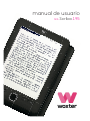 1
1
-
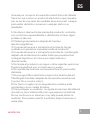 2
2
-
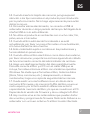 3
3
-
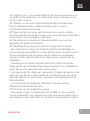 4
4
-
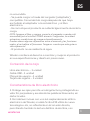 5
5
-
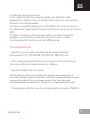 6
6
-
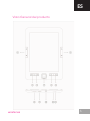 7
7
-
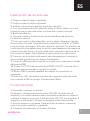 8
8
-
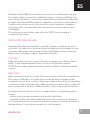 9
9
-
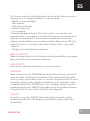 10
10
-
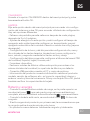 11
11
-
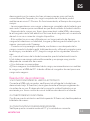 12
12
-
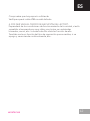 13
13
-
 14
14
-
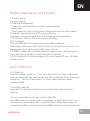 15
15
-
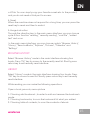 16
16
-
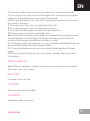 17
17
-
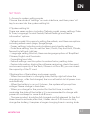 18
18
-
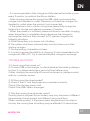 19
19
-
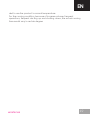 20
20
-
 21
21
-
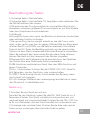 22
22
-
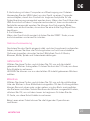 23
23
-
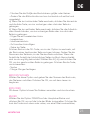 24
24
-
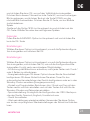 25
25
-
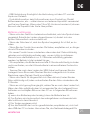 26
26
-
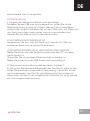 27
27
-
 28
28
-
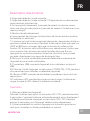 29
29
-
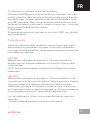 30
30
-
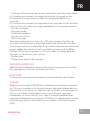 31
31
-
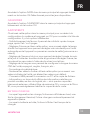 32
32
-
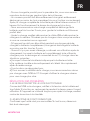 33
33
-
 34
34
-
 35
35
-
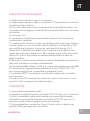 36
36
-
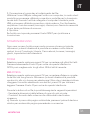 37
37
-
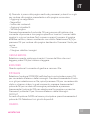 38
38
-
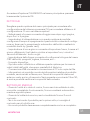 39
39
-
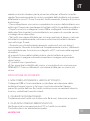 40
40
-
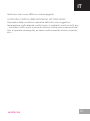 41
41
-
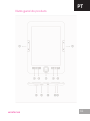 42
42
-
 43
43
-
 44
44
-
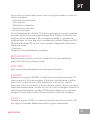 45
45
-
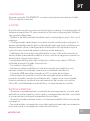 46
46
-
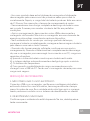 47
47
-
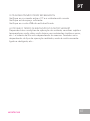 48
48
-
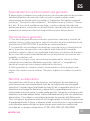 49
49
-
 50
50
-
 51
51
Woxter Scriba 195 Benutzerhandbuch
- Kategorie
- E-Book-Reader
- Typ
- Benutzerhandbuch
in anderen Sprachen
- English: Woxter Scriba 195 User manual
- français: Woxter Scriba 195 Manuel utilisateur
- español: Woxter Scriba 195 Manual de usuario
- italiano: Woxter Scriba 195 Manuale utente
- português: Woxter Scriba 195 Manual do usuário
Verwandte Artikel
-
Woxter X-100 PRO Benutzerhandbuch
-
Woxter X-100 PRO Benutzerhandbuch
-
Woxter Smart Pad 90 Bedienungsanleitung
-
Woxter Smart Pad 90 Bedienungsanleitung
-
Woxter X-200 Pro Benutzerhandbuch
-
Woxter X-200 Bedienungsanleitung
-
Woxter X-200 Benutzerhandbuch
-
Woxter X-100 Bedienungsanleitung
-
Woxter X-100 Benutzerhandbuch
-
Woxter X100 Bedienungsanleitung